Sony PEG-TG50 User Manual
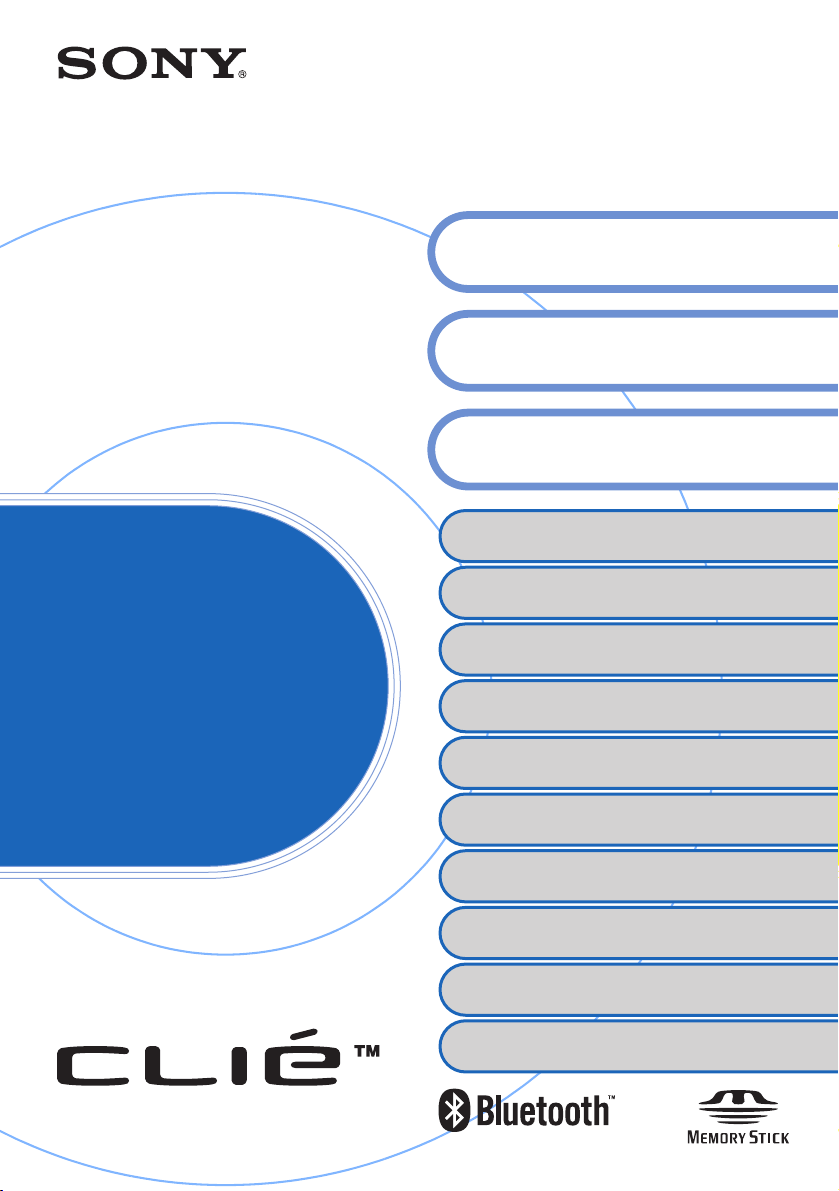
http://www.clie-link.com
Opérations de base de l'ordinateur de
poche CLIÉ™ Sony
Saisie des données sur votre
ordinateur de poche CLIÉ™ Sony
Échange et mise à jour de données
via une opération HotSync
Personnalisation de votre ordinateur de poche
CLIÉ™ Sony (Préférences)
®
Manuel
d'utilisation
© 2003 Sony Corporation
Échange et mise à jour de données via une
opération HotSync
Utilisation de support « Memory Stick™ »
Transmission
Utilisation de la fonctionnalité Bluetooth™
Utilisation de la Calculatrice et recherche
d'enregistrements
Sauvegarde des données de votre ordinateur
de poche CLIÉ™ Sony
Protection de vos données à l'aide d'un mot
de passe
Amélioration des fonctionnalités à l'aide
d'applications supplémentaires
Échange de données avec un autre ordinateur
de poche CLIÉ™
®
(Autres opérations HotSync®)
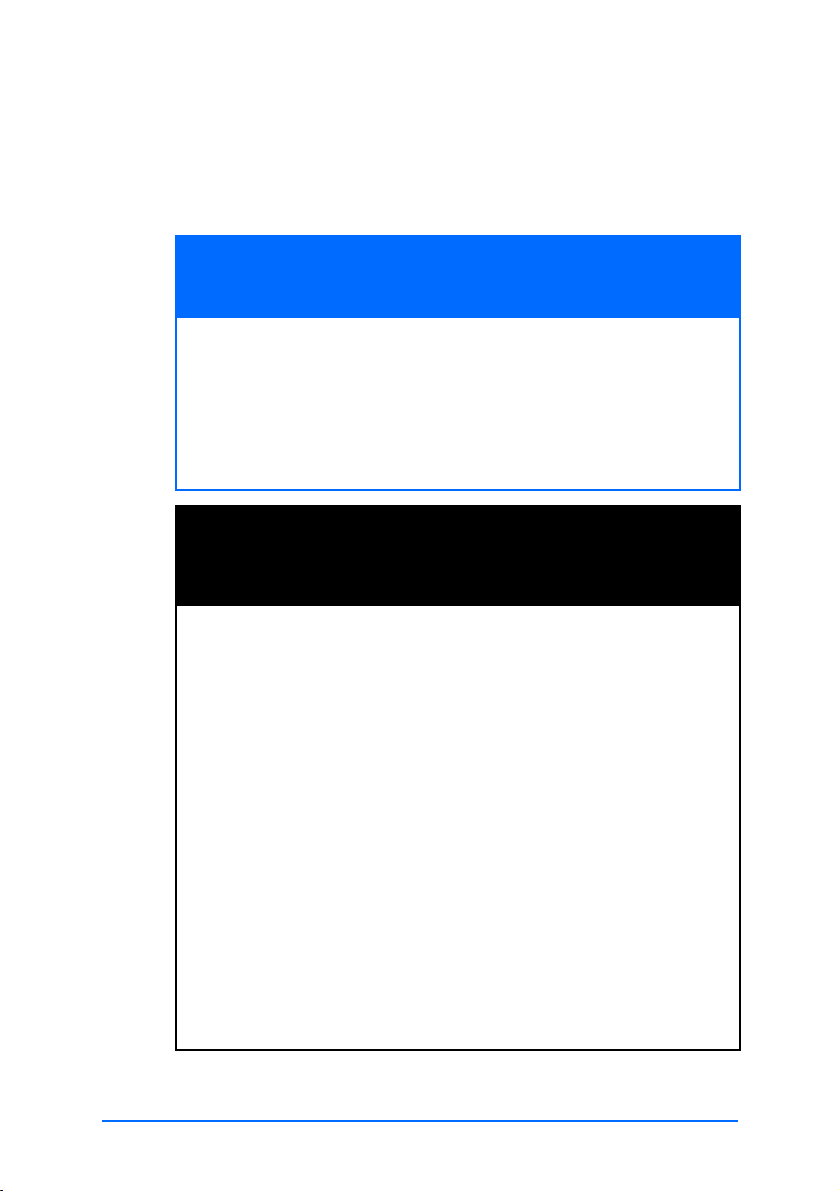
Introduction
Ce Manuel d'utilisation décrit les opérations de base et les
fonctionnalités de votre ordinateur de poche CLIÉ™.
Première utilisation de votre ordinateur de poche CLIÉ
Décrit en détail les fonctionnalités et opérations de base
(pages 9-66).
Opérations de base de l'ordinateur de poche CLIÉ™ Sony
Décrit le fonctionnement de base de votre ordinateur de poche CLIÉ et
l'utilisation des applications.
Saisie des données sur votre ordinateur de poche CLIÉ™ Sony
Explique comment saisir des données sur votre ordinateur de poche CLIÉ.
Échange et mise à jour de données via une opération HotSync
Décrit comment utiliser votre ordinateur de poche CLIÉ avec votre
ordinateur de bureau.
Opérations avancées de l'ordinateur de poche CLIÉ
Décrit en détail les fonctionnalités utiles de votre ordinateur de poche
CLIÉ et comment en tirer le meilleur parti (pages ordinateur 67 ordinateur 190).
Personnalisation de votre ordinateur de poche CLIÉ™ Sony
(Préférences)
Échange et mise à jour de données via une opération HotSync
(Autres opérations HotSync®)
Utilisation de support « Memory Stick™ »
®
®
Transmission
Utilisation de la fonctionnalité Bluetooth™
(uniquement pour les modèles avec la fonctionnalité
Bluetooth™ intégrée)
Utilisation de la Calculatrice et recherche d'enregistrements
Sauvegarde des données de votre ordinateur de poche CLIÉ™
Sony
Protection de vos données à l'aide d'un mot de passe
Amélioration des fonctionnalités à l'aide d'applications
supplémentaires
Échange de données avec un autre ordinateur de poche CLIÉ™
2
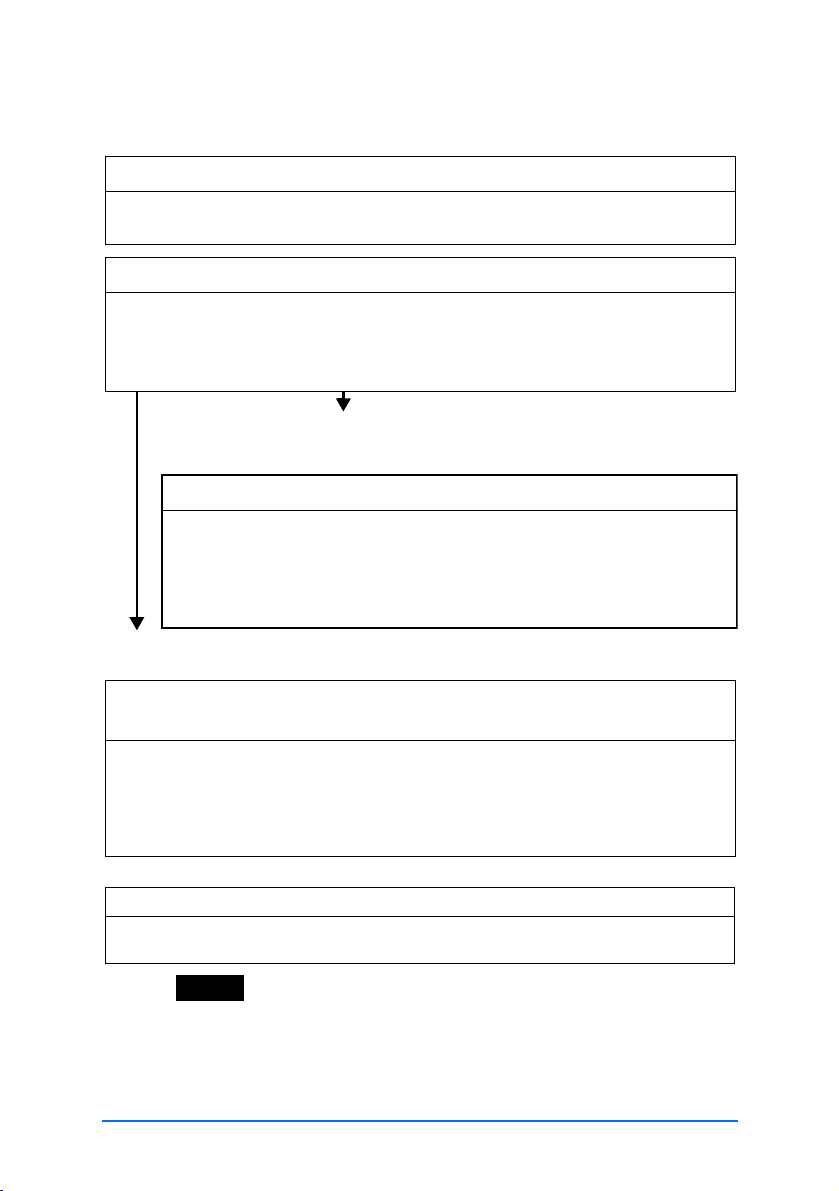
Les manuels suivants sont livrés avec votre ordinateur de poche CLIÉ.
Consultez la documentation suivante en plus de ce manuel.
Avant utilisation
Getting Started (Premier pas) et Affichette d'installation
Lisez ces documents avant de commencer. Ils expliquent comment configurer votre
ordinateur de poche pour la première utilisation.
READ THIS FIRST (Pour commencer)
Décrit :
• Configuration de l'ordinateur de poche CLIÉ et de l'ordinateur de bureau
• Opérations de base
• Possibilités offertes par les applications
Si vous souhaitez vous familiariser avec les opérations de base de l'ordinateur
de poche CLIÉ
Si vous souhaitez modifier les paramètres CLIÉ
Manuel d'utilisation (le présent manuel)
• Première utilisation de l'ordinateur de poche CLIÉ
Les fonctionnalités et opérations de base sont expliquées en détail.
• Opérations avancées de l'ordinateur de poche CLIÉ
Les fonctionnalités pratiques et les procédures permettant d'exploiter
pleinement les capacités de l'ordinateur de poche CLIÉ sont décrites en détail.
Si vous souhaitez vous familiariser avec l'utilisation des applications fournies
Si vous souhaitez installer les applications que vous voulez utilisez
Manuel des applications CLIÉ (format HTML : Démarrage
sur un ordinateur)
Ce manuel explique de manière détaillée comment utiliser les applications fournies.
Ce manuel est automatiquement installé sur l'ordinateur de bureau lorsque
vous connectez l'ordinateur de poche CLIÉ à l'ordinateur de bureau.
Pour plus de détails sur l'utilisation de ce manuel, consultez « Utilisation du manuel
des applications CLIÉ » dans « Read This First (Pour commencer). »
Lorsque vous rencontrez des problèmes
Dépannage
Ce manuel aide à résoudre les problèmes que vous pouvez rencontrer au cours de
l'utilisation de votre ordinateur de poche CLIÉ.
Notes
• Certaines des illustrations de ce manuel (Manuel d'utilisation) peuvent être différentes
de ce qui est affiché sur votre ordinateur de poche CLIÉ Sony.
b Pour plus de détails sur votre ordinateur de poche CLIÉ, consultez « Read This
First (Pour commencer). »
• Certains des accessoires de ce manuel (Manuel d'utilisation) sont parfois
incompatibles avec votre ordinateur de poche CLIÉ Sony.
3
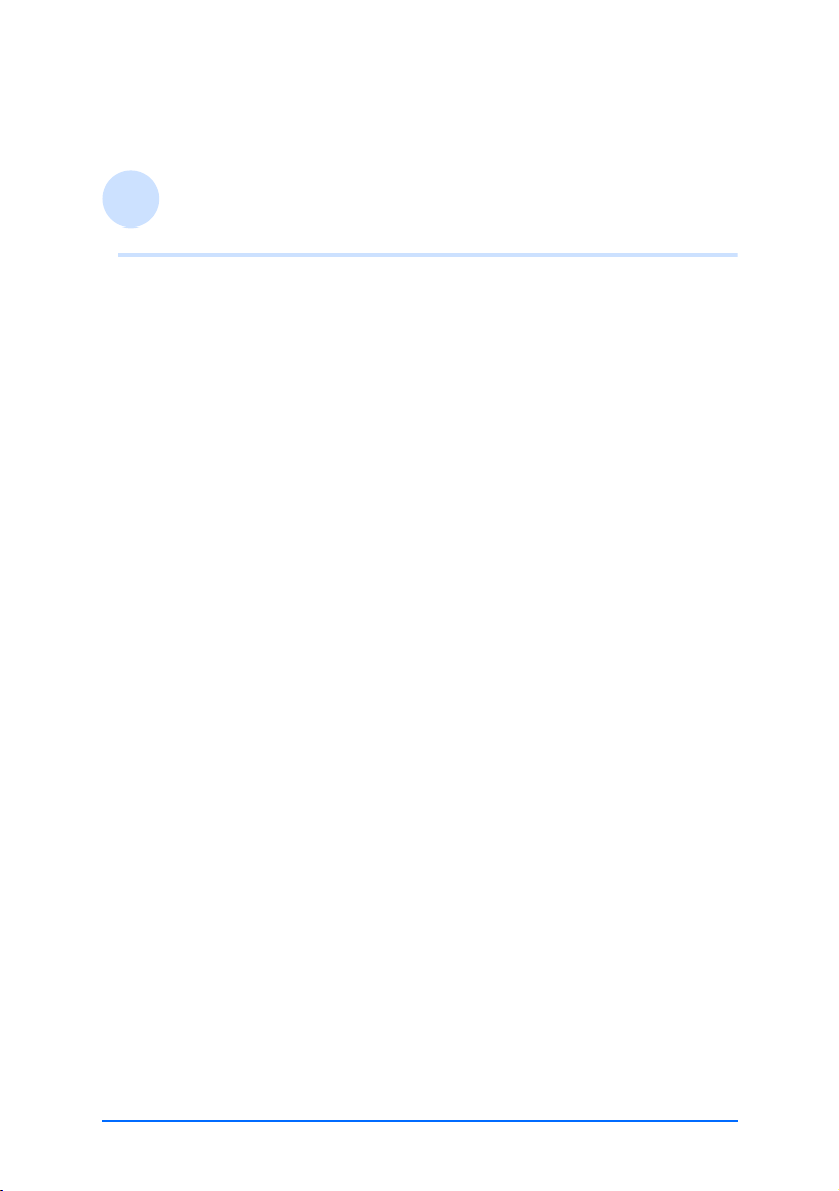
Table des matières
Opérations de base de l'ordinateur de poche CLIÉ™ Sony
Opérations de base . . . . . . . . . . . . . . . . . . . . . . . . . . . . . . . . . . 10
Utilisation du stylet . . . . . . . . . . . . . . . . . . . . . . . . . . . . . . . . . . . . . 10
Utilisation du navigateur Jog Dial™ . . . . . . . . . . . . . . . . . . . . . . . . . 12
Démarrage d'une application . . . . . . . . . . . . . . . . . . . . . . . . . . . 14
Démarrage d'une application dans l'écran Applications
(« CLIE Launcher ») . . . . . . . . . . . . . . . . . . . . . . . . . . . . . . . . . . . . . 14
Fermeture d'une application . . . . . . . . . . . . . . . . . . . . . . . . . . . . . . 15
Utilisation de « CLIE Launcher » . . . . . . . . . . . . . . . . . . . . . . . . . 17
Emplacement des composants. . . . . . . . . . . . . . . . . . . . . . . . . . . . . 17
Groupe CLIE Launcher . . . . . . . . . . . . . . . . . . . . . . . . . . . . . . . . . . . 18
Utilisation des applications favorites (raccourcis) . . . . . . . . . . . . . . . 22
Icône du gestionnaire des applications. . . . . . . . . . . . . . . . . . . . . . . 24
Affichage des informations au sujet des applications . . . . . . . . . . . . 25
Liste des menus. . . . . . . . . . . . . . . . . . . . . . . . . . . . . . . . . . . . . . . . 26
Utilisation de l'écran standard Palm OS® . . . . . . . . . . . . . . . . . . 28
Basculement vers l'écran standard Palm OS®. . . . . . . . . . . . . . . . . . 28
Démarrage d'une application . . . . . . . . . . . . . . . . . . . . . . . . . . . . . 30
Modification du style d'affichage de l'écran standard Palm OS
Affichage d'applications par catégorie. . . . . . . . . . . . . . . . . . . . . . . 36
®
. . . 34
Modification des polices. . . . . . . . . . . . . . . . . . . . . . . . . . . . . . . 38
Menus communs . . . . . . . . . . . . . . . . . . . . . . . . . . . . . . . . . . . . 39
Suite page suivante
• • • • • • • • • • • • • • • •
4
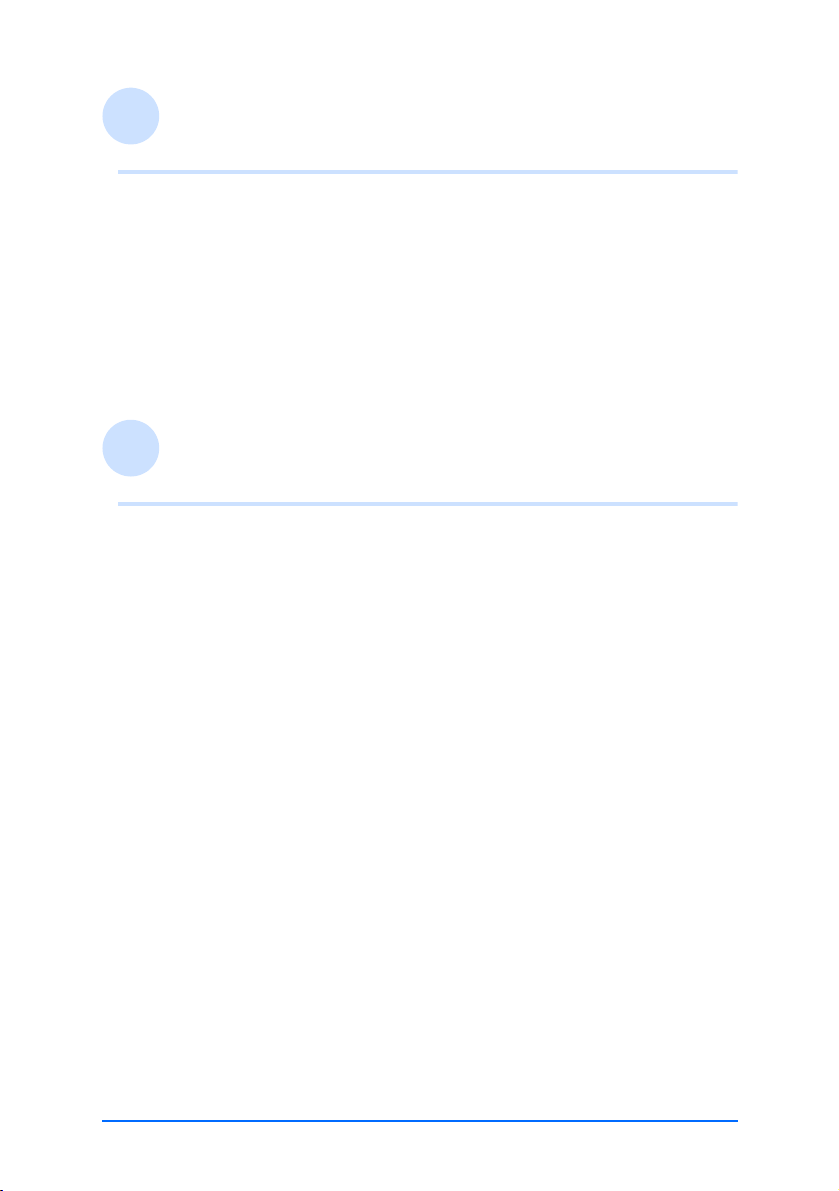
Saisie des données sur votre ordinateur de poche CLIÉ™ Sony
Saisie des données sur votre ordinateur de poche CLIÉ™ Sony. . 42
S'entraîner à la saisie de données à l'aide du clavier logiciel . . . . 43
Saisie des données . . . . . . . . . . . . . . . . . . . . . . . . . . . . . . . . . . . . . 43
Utilisation de l'écriture Graffiti® pour saisir des données. . . . . . . 46
Qu'est-ce que l'écriture Graffiti ?. . . . . . . . . . . . . . . . . . . . . . . . . . . 46
Entrée de caractères avec Graffiti . . . . . . . . . . . . . . . . . . . . . . . . . . 54
Utilisation de traits et de raccourcis de navigation . . . . . . . . . . . . . . 56
Échange et mise à jour de données via une
opération HotSync
Qu'est-ce qu'une opération HotSync®?. . . . . . . . . . . . . . . . . . . 59
Exécution d'une opération HotSync
Exécution d'une opération HotSync® avec la station
d'accueil (HotSync
Utilisation du logiciel Palm™ Desktop pour CLIÉ. . . . . . . . . . . . . 63
Démarrage du logiciel Palm™ Desktop pour CLIÉ . . . . . . . . . . . . . . 63
Emplacement des composants du logiciel Palm™ Desktop
pour CLIÉ . . . . . . . . . . . . . . . . . . . . . . . . . . . . . . . . . . . . . . . . . . . . 64
Opérations de base du logiciel Palm™ Desktop pour CLIÉ . . . . . . . . 65
®
locale) . . . . . . . . . . . . . . . . . . . . . . . . . . . . . . . 61
®
®
. . . . . . . . . . . . . . . . . . . . . 61
Suite page suivante
• • • • • • • • • • • • • • • •
5
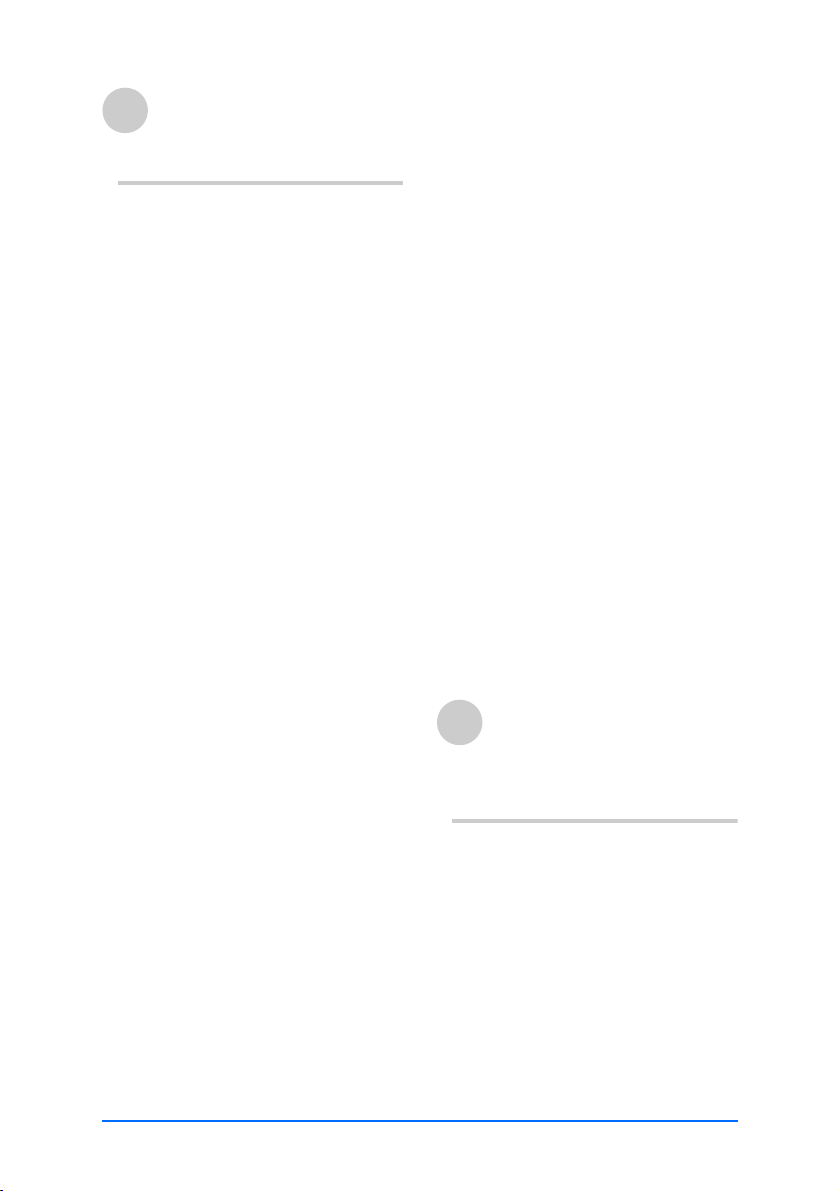
Personnalisation de votre
ordinateur de poche CLIÉ
Sony (Préférences)
Ce que vous pouvez faire avec les
Préférences . . . . . . . . . . . . . . . . . . 68
Configuration de la fonctionnalité
Bluetooth™ (uniquement pour les
modèles avec la fonctionnalité
Bluetooth™ intégrée). . . . . . . . . . . 70
Activation ou désactivation de la
fonctionnalité Bluetooth™ . . . . 70
Affichage/personnalisation des
informations Bluetooth™ . . . . . 71
Affichage/suppression des
informations relatives aux
périphériques compatibles
Bluetooth™ cibles . . . . . . . . . . 72
Association d'applications à des
boutons d'applications . . . . . . . . . . 73
Personnalisation des activités de
tracé de stylet plein écran. . . . . . . . 74
Association d'applications à des
boutons HotSync
Ajout/modification des
préférences du périphérique
de communication . . . . . . . . . . . . . 77
Configuration des préférences
de date et heure. . . . . . . . . . . . . . . 79
Réglage de la date . . . . . . . . . . 79
Réglage de l'heure . . . . . . . . . . 80
Configuration du fuseau
horaire et de l'heure d'été . . . . 81
Réglage du Numériseur . . . . . . . . . 82
Réglage du format d'affichage de
l'heure, de la date et des nombres . 83
Sélection d'un paramètre
régional par défaut . . . . . . . . . . 83
Personnalisation de vos propres
paramètres pour chaque unité . 84
®
. . . . . . . . . . . . . 76
Réglage du délai d'arrêt
automatique . . . . . . . . . . . . . . . . . .85
Réglage des sons. . . . . . . . . . . . . . .86
Activation ou désactivation du
voyant d'alarme. . . . . . . . . . . . . . . .87
Activation ou désactivation de la
fonctionnalité Réception IR . . . . . . . 88
Modification des préférences
réseau . . . . . . . . . . . . . . . . . . . . . . .89
Sélection d'un modèle de
service . . . . . . . . . . . . . . . . . . . .89
Saisie d'un nom d'utilisateur . . . 90
Saisie d'un mot de passe . . . . . . 90
Sélection d'une connexion . . . . . 91
Ajout de paramètres de
téléphonie . . . . . . . . . . . . . . . . .91
Ajout d'informations détaillées
pour un modèle de service. . . . . 92
Création de modèles de service
supplémentaires . . . . . . . . . . . .94
Création de scripts de
connexion . . . . . . . . . . . . . . . . .95
Utilisation des menus des
préférences réseau. . . . . . . . . . .98
Création de raccourcis Graffiti
®
. . . . 99
Échange et mise à jour de
données via une opération
®
HotSync
(Autres
opérations HotSync®)
Personnalisation des paramètres
d'application HotSync
Synchronisation avec des données
externes (Lien de fichier) . . . . . . . . 103
Personnalisation du démarrage de
HotSync Manager et options de
configuration de HotSync
Exécution d'une opération
HotSync
®
par IR. . . . . . . . . . . . . . .105
®
(Conduite) 101
®
. . . . . .104
Suite page suivante
• • • • • • • • • • • • • • • •
6
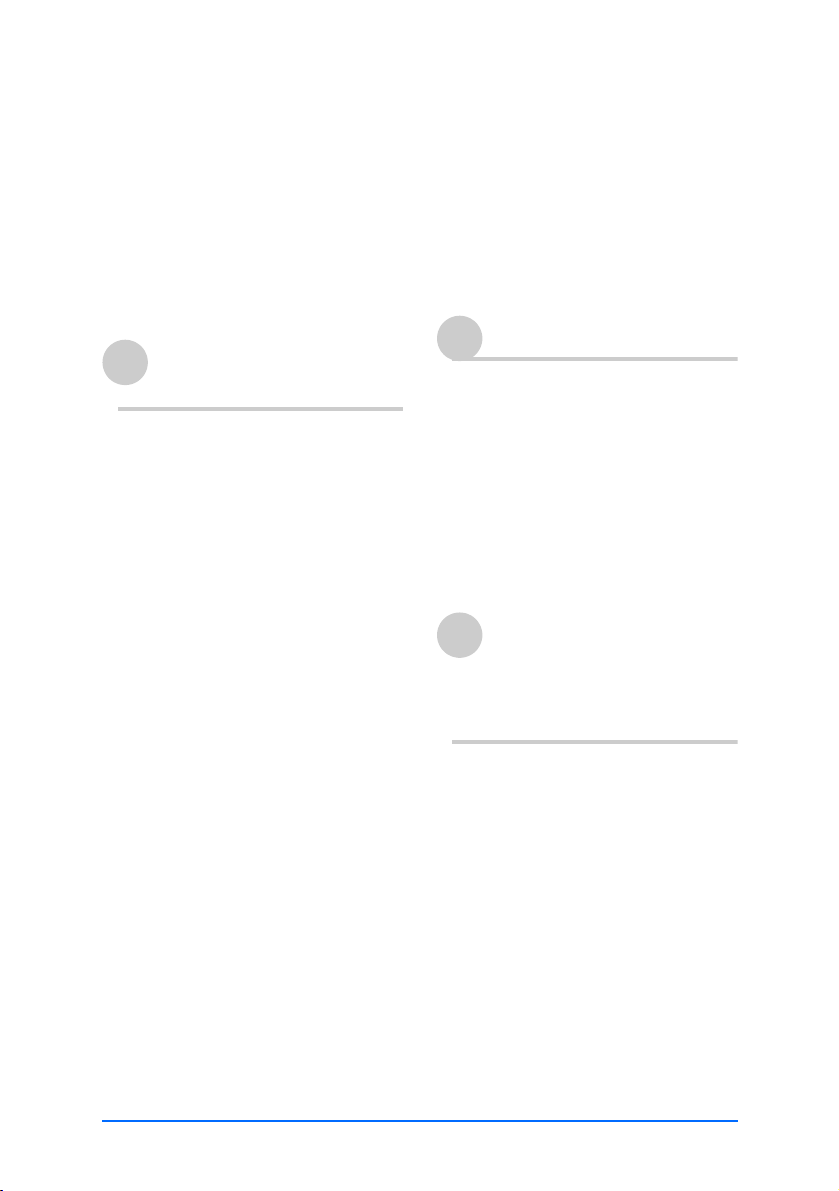
Exécution d'une opération HotSync® à
l'aide de la fonctionnalité Bluetooth™
(pour les modèles avec Bluetooth™
intégré uniquement). . . . . . . . . . . 108
Exécution d'une opération
HotSync
®
par modem . . . . . . . . . 112
Exécution d'une opération
HotSync
Exécution d'une opération HotSync
®
par réseau . . . . . . . . . . 118
®
par réseau local (LANSync) . . . . . . 123
Utilisation de support
«Memory Stick™»
Utilisation de support « Memory
Stick™ » . . . . . . . . . . . . . . . . . . . 127
Qu'est-ce que le support
« Memory Stick » ?. . . . . . . . . 127
Insertion et extraction d'un
support « Memory Stick ». . . . 128
Protection des données du
support « Memory Stick ». . . . 130
Démarrage d'une application sur
un support « Memory Stick » . 131
Affichage des informations
relatives à un support « Memory
Stick » (Info Carte) . . . . . . . . . 132
Affectation d'un nom à un
support « Memory Stick ». . . . 133
Formatage d'un support
« Memory Stick » . . . . . . . . . . 134
Échange de données par
l'intermédiaire d'un support
« Memory Stick » . . . . . . . . . . . . . 136
Démarrage de CLIE Files . . . . . 136
Copie des données de votre
ordinateur de poche CLIÉ sur
un support « Memory Stick » . 138
Copie de données à partir d'un
support « Memory Stick »
vers votre ordinateur de
poche CLIÉ . . . . . . . . . . . . . . . 141
Suppression de données du
support « Memory Stick » . . . . 143
Menus de CLIE Files . . . . . . . . . 144
Échange de données sans
utilisation de l'application
CLIE Files . . . . . . . . . . . . . . . . .145
Remarques relatives au démarrage
des applications à partir d'un
support « Memory Stick » . . . . 146
Transmission
Transmission entre votre ordinateur
de poche CLIÉ Sony et un autre
assistant numérique personnel
sous Palm OS
®
. . . . . . . . . . . . . . .148
Ce que vous pouvez faire
avec la transmission . . . . . . . . . 148
Transmission d'informations . . 149
Astuces concernant la
transmission d'informations . . . 151
Utilisation de la
fonctionnalité Bluetooth™
(uniquement pour les modèles
avec la fonctionnalité Bluetooth™
intégrée)152
Échange de données à l'aide de la
fonctionnalité Bluetooth™ . . . . . .153
Possibilités offertes par la
fonctionnalité Bluetooth™. . . .153
Envoi de données telles que
des images ou des données
d'Agenda vers un autre
ordinateur de poche CLIÉ équipé
de la fonctionnalité Bluetooth™
intégrée ou d'un module
Bluetooth™ (optionnel) . . . . . .153
Suite page suivante
• • • • • • • • • • • • • • • •
7
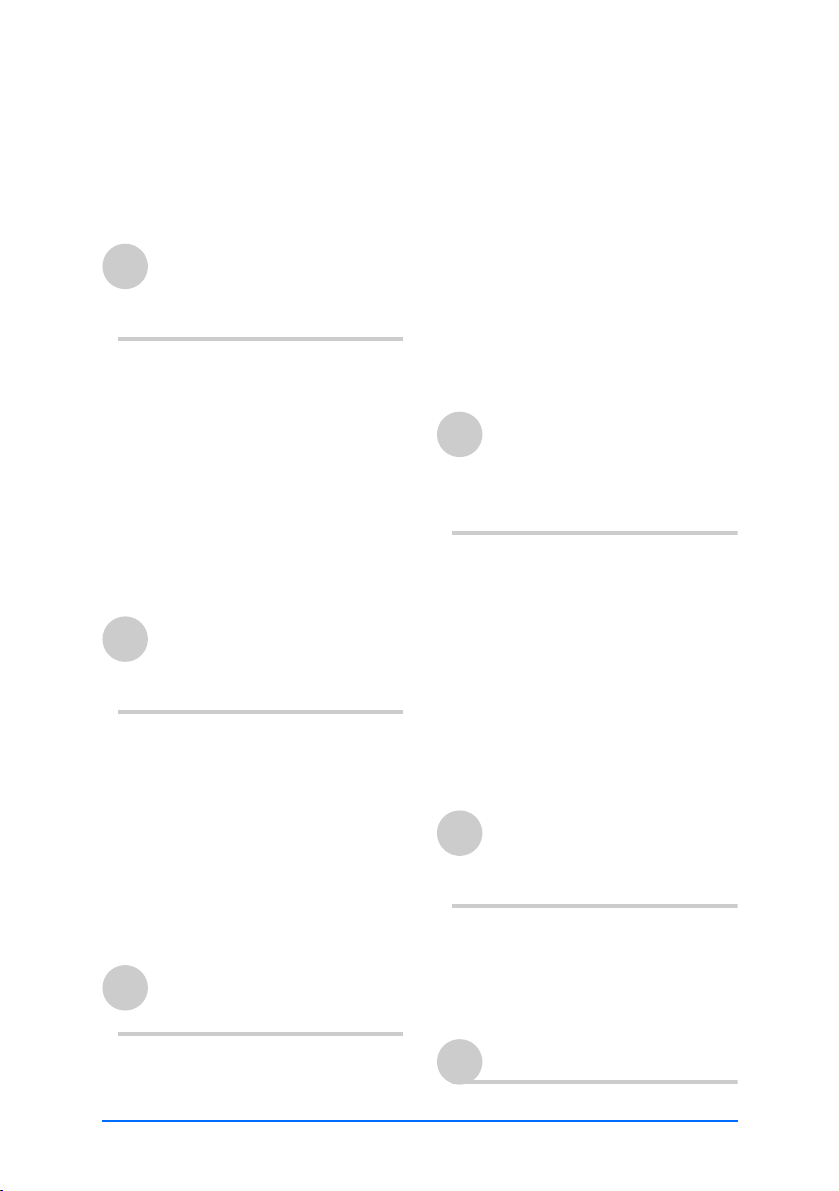
Exécution d'une opération
HotSync
ordinateur de bureau . . . . . . . 155
Connexion à Internet en
communiquant avec un téléphone
portable compatible Bluetooth
®
sans fil avec un
™ . 156
Utilisation de
la Calculatrice et recherche
d'enregistrements
Utilisation de la calculatrice (Calc). 162
Exécution de calculs avec la
Calculatrice. . . . . . . . . . . . . . . 162
Les fonctions des boutons de la
Calculatrice. . . . . . . . . . . . . . . 163
Utilisation des menus de la
Calculatrice. . . . . . . . . . . . . . . 164
Recherche d'enregistrements . . . . 165
Utilisation de l'option
Rechercher . . . . . . . . . . . . . . . 165
Sauvegarde des données
de votre ordinateur de
poche CLIÉ™ Sony
Sauvegarde des données de votre
ordinateur de poche CLIÉ™ Sony . 168
Sauvegarde de données sur votre
ordinateur de bureau à l'aide
d'une opération HotSync
Sauvegarde de données sur un
support « Memory Stick » à l'aide
de l'application Memory Stick
Backup . . . . . . . . . . . . . . . . . . 169
®
. . . 168
Protection de vos données
à l'aide d'un mot de passe
poche CLIÉ avec un mot de passe
(Protection des données) . . . . . . . .175
Arrêt de votre ordinateur de poche
CLIÉ après le verrouillage . . . . .175
Configuration du verrouillage
automatique de votre ordinateur
de poche CLIÉ . . . . . . . . . . . . .177
Protection des données . . . . . . . . .178
Définition d'un mot de passe . . 178
Modification ou suppression
d'un mot de passe . . . . . . . . . .179
Masquage des données
privées. . . . . . . . . . . . . . . . . . .180
Amélioration des
fonctionnalités à l'aide
d'applications
supplémentaires
Extension des fonctionnalités à l'aide
d'applications supplémentaires . . . 182
Installation. . . . . . . . . . . . . . . . . . .183
Installation à partir de votre
ordinateur de bureau. . . . . . . . 183
Installation d'applications sur
un support « Memory Stick ». . 185
Installation à partir d'Internet. . 185
Suppression des applications
supplémentaires installées . . . . 186
Échange de données avec
un autre ordinateur de
poche CLIÉ™
Échange de données avec un autre
ordinateur de poche CLIÉ™. . . . . . 188
Transfert de données via le logiciel
Palm™ Desktop pour CLIÉ . . . . 188
Saisie d'informations personnelles 173
Verrouillage de votre ordinateur de
INDEX . . . . . . . . . . . . . . . . . . .191
8

Opérations de base de l'ordinateur de poche CLIÉ™ Sony
Ce chapitre décrit les opérations de base de votre
ordinateur de poche CLIÉ telles que l'utilisation du
stylet, l'utilisation du navigateur Jog Dial™,
l'emplacement des composants et le démarrage
des applications.
Il fournit également une vue d'ensemble des
menus communs aux applications et explique
comment sélectionner les polices de caractères.
Opérations de base . . . . . . . . . . . . . . . . . . . . 10
Démarrage d'une application . . . . . . . . . . . . . 14
Utilisation de « CLIE Launcher » . . . . . . . . . . . 17
Utilisation de l'écran standard Palm OS
Modification des polices. . . . . . . . . . . . . . . . . 38
Menus communs . . . . . . . . . . . . . . . . . . . . . . 39
®
. . . . . 28
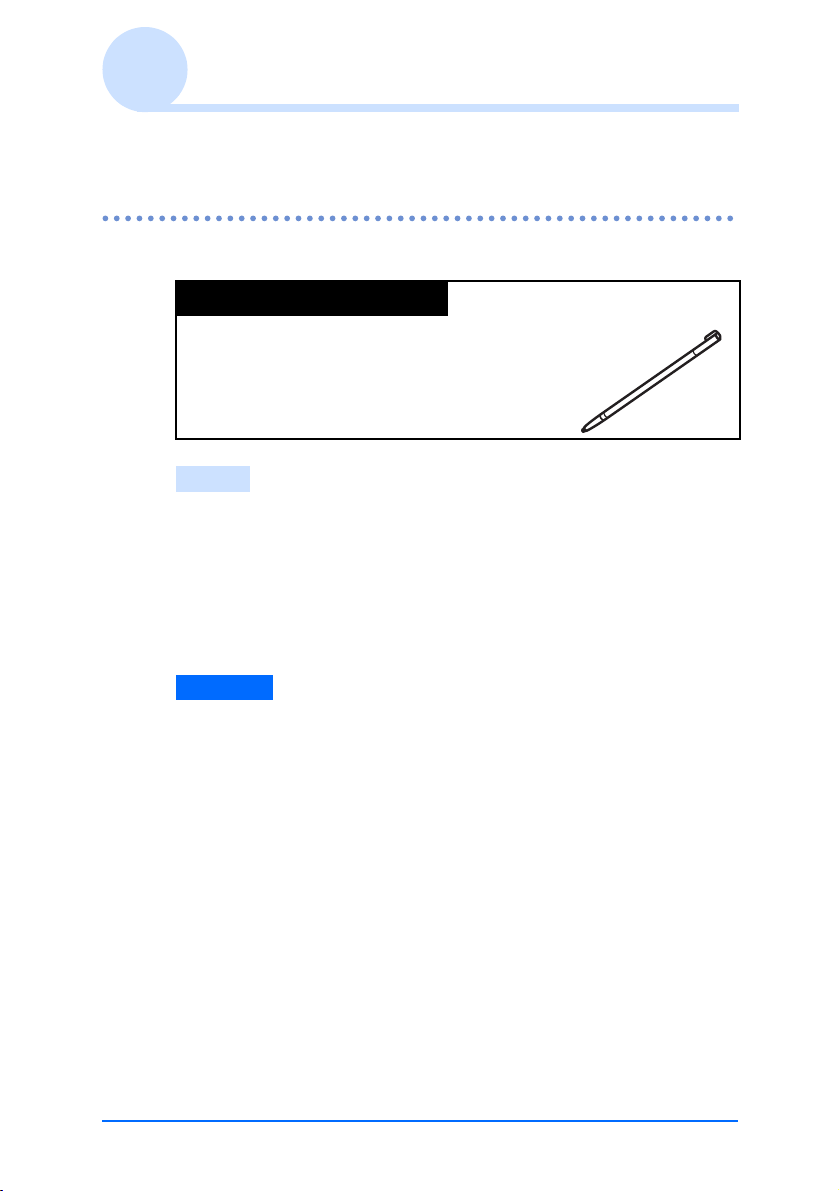
Opérations de base
Opérations à l'aide du stylet et du navigateur Jog Dial™.
Utilisation du stylet
Qu'est-ce qu'un stylet ?
Un stylet est un crayon qui permet de
manipuler les différentes fonctions votre
ordinateur de poche CLIÉ en touchant
directement l'écran.
Conseil
Où se trouve le stylet ?
Le stylet est rangé dans votre ordinateur de poche CLIÉ.
L'emplacement exact du stylet varie en fonction du modèle.
b Pour plus de détails, consultez la section « Composants de
l'ordinateur de poche Sony CLIÉ™ » dans « Read This First
(Pour commencer) ».
Remarque
Pour éviter de perdre le stylet, replacez-le toujours dans son logement
sur l'ordinateur de poche CLIÉ après utilisation.
Suite page suivante
• • • • • • • • • • • • • • • •
Opérations de base de l'ordinateur de poche CLIÉ™ Sony 10
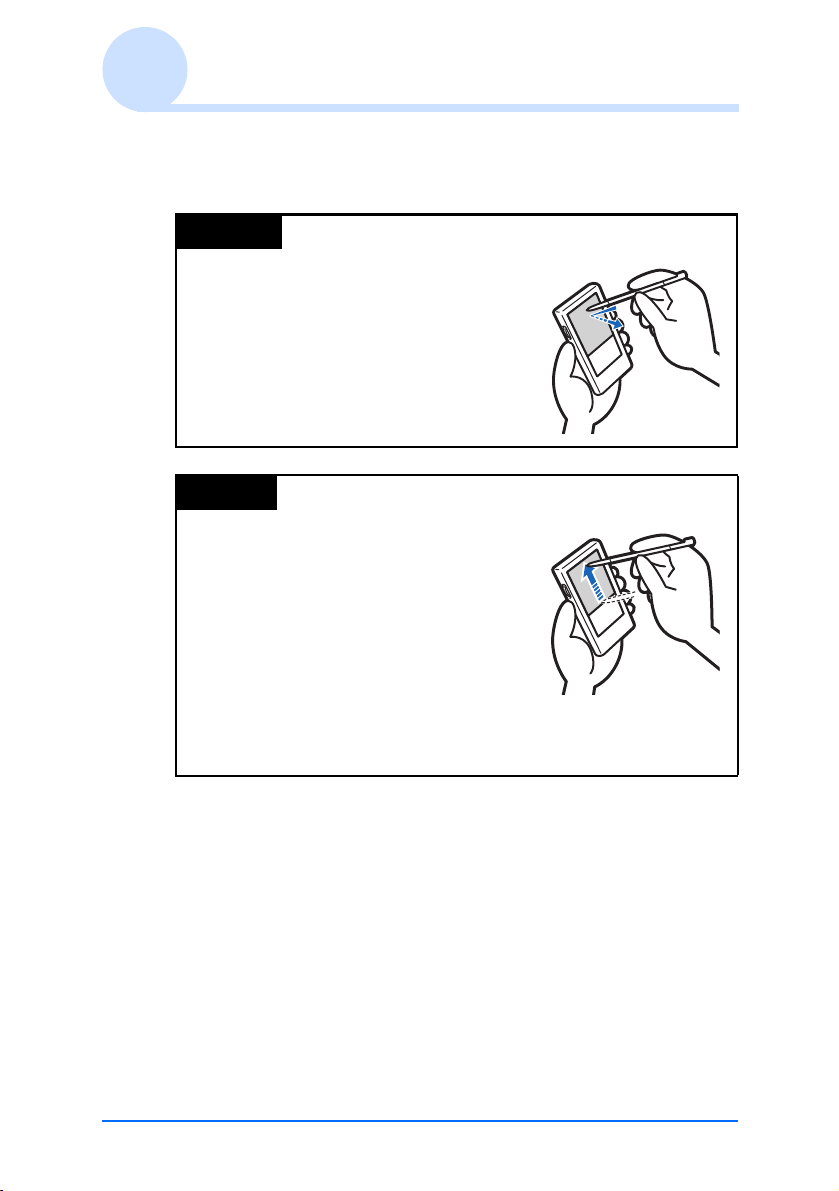
Opérations de base
Vous pouvez contrôler le fonctionnement de votre ordinateur de
poche CLIÉ avec le stylet des manières suivantes :
Frapper
L'opération qui consiste à taper légèrement
sur l'élément requis à l'écran avec le stylet
se nomme « frappe ».
Lors de la saisie de données à l'aide du
clavier logiciel ou lors du démarrage d'une
application, « frappez » le bouton ou
l'icône souhaité(e) à l'aide du stylet.
Glisser
L'opération qui consiste à toucher
l'élément requis à l'écran à l'aide du stylet
et à le déplacer sur la surface de l'écran se
nomme « glissement ».
Tout comme vous feriez « glisser » la
souris de votre ordinateur, utilisez le stylet
pour faire « glisser » soit la barre de
défilement afin de faire défiler l'écran, soit
des caractères afin de les mettre en
surbrillance.
Opérations de base de l'ordinateur de poche CLIÉ™ Sony 11
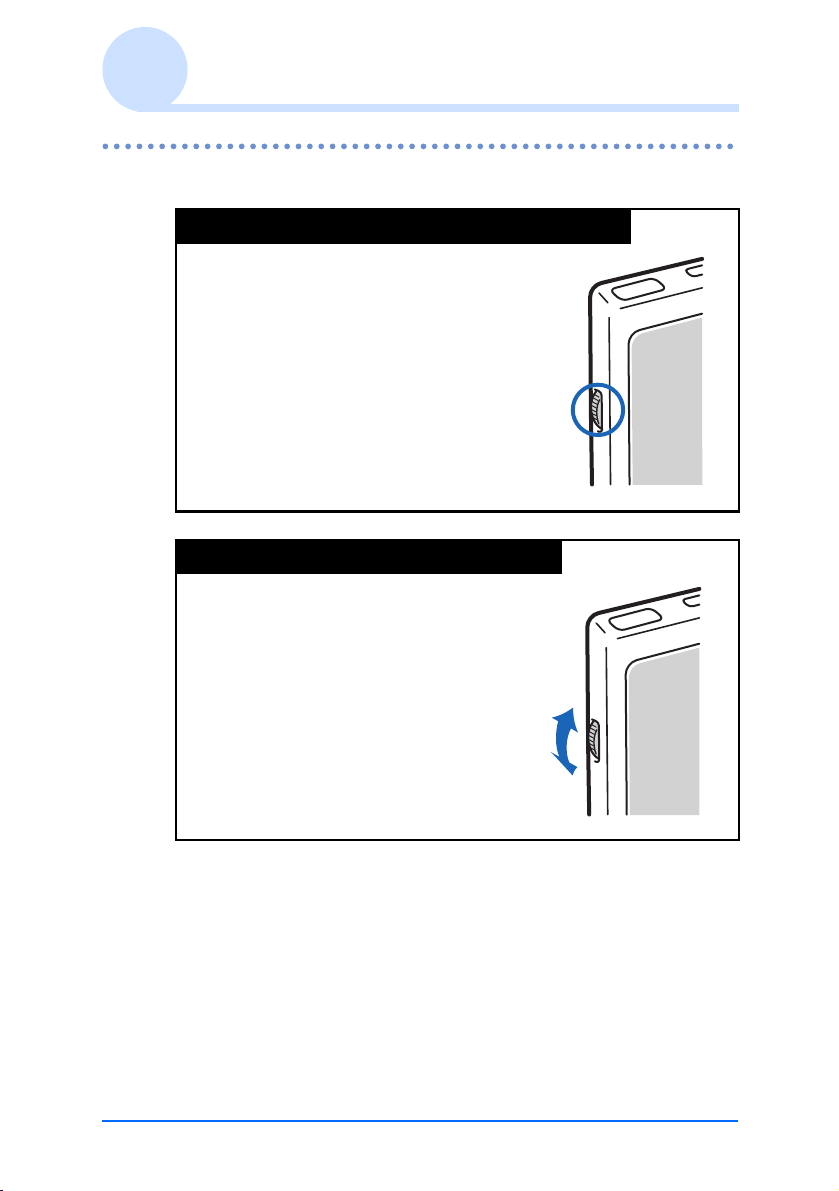
Opérations de base
Utilisation du navigateur Jog Dial™
Qu'est-ce que le navigateur Jog Dial™ ?
Votre ordinateur de poche CLIÉ comporte
un navigateur Jog Dial™ (placé sur le côté
gauche) qui vous permet d'effectuer
différentes opérations d'une main et sans le
stylet.
Rotation du navigateur Jog Dial™
Faites tourner le navigateur Jog Dial™
pour sélectionner différents éléments ou
pour démarrer des applications.
Suite page suivante
• • • • • • • • • • • • • • • •
Opérations de base de l'ordinateur de poche CLIÉ™ Sony 12

Opérations de base
Pression sur le navigateur Jog Dial™
Appuyez sur le navigateur Jog Dial™
pour sélectionner un élément ou lancer
une application sélectionnée.
Remarque
Les opérations que vous pouvez exécuter à l'aide du navigateur Jog
Dial™ varient selon l'application.
b Pour plus de détails sur les fonctions de chaque application,
consultez le « Manuel des applications CLIÉ » sur votre ordinateur
de bureau.
Conseil
Rotation et pression simultanées sur le navigateur
Jog Dial™
Certaines applications prennent en charge l'exécution d'opérations par
pression et rotation du navigateur Jog Dial™.
Opérations de base de l'ordinateur de poche CLIÉ™ Sony 13
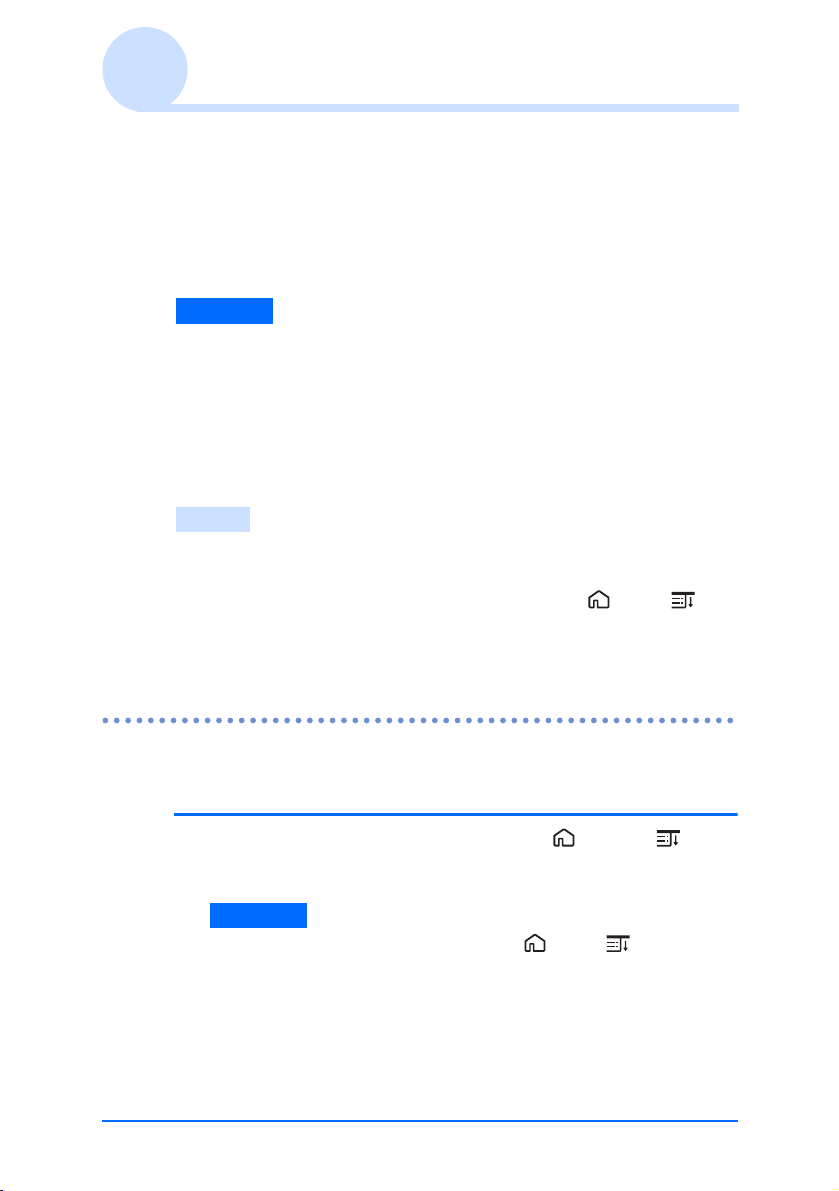
Démarrage d'une application
On appelle « applications » les logiciels que vous pouvez utiliser
sur votre ordinateur de poche CLIÉ pour exécuter une tâche, tels
qu'Agenda, Tâches ou les logiciels de messagerie. Vous devez
démarrer une application pour interagir avec votre ordinateur de
poche CLIÉ.
Remarque
Pour plus d'informations sur le démarrage d'applications
sur un support « Memory Stick », reportez-vous à la
page 131.
Certaines limitations système peuvent être d'application lors du
démarrage d'applications sur un support « Memory Stick » dans l'écran
Applications.
Conseil
Qu'est-ce que l'écran CLIE Launcher ?
L'écran qui s'affiche lorsque vous mettez votre ordinateur de poche
CLIÉ sous tension et que vous frappez sur Accueil /Menu se
nomme l'écran Applications.
L'écran CLIÉ spécifique « CLIE Launcher » est affiché par défaut.
Démarrage d'une application dans l'écran Applications (« CLIE Launcher »)
1 Appuyez sur le bouton Accueil /Menu afin
d'afficher l'écran CLIE Launcher.
Remarque
Si vous appuyez sur le bouton Accueil /Menu et le
maintenez enfoncé, le menu s'affiche.
Suite page suivante
• • • • • • • • • • • • • • • •
Opérations de base de l'ordinateur de poche CLIÉ™ Sony 14
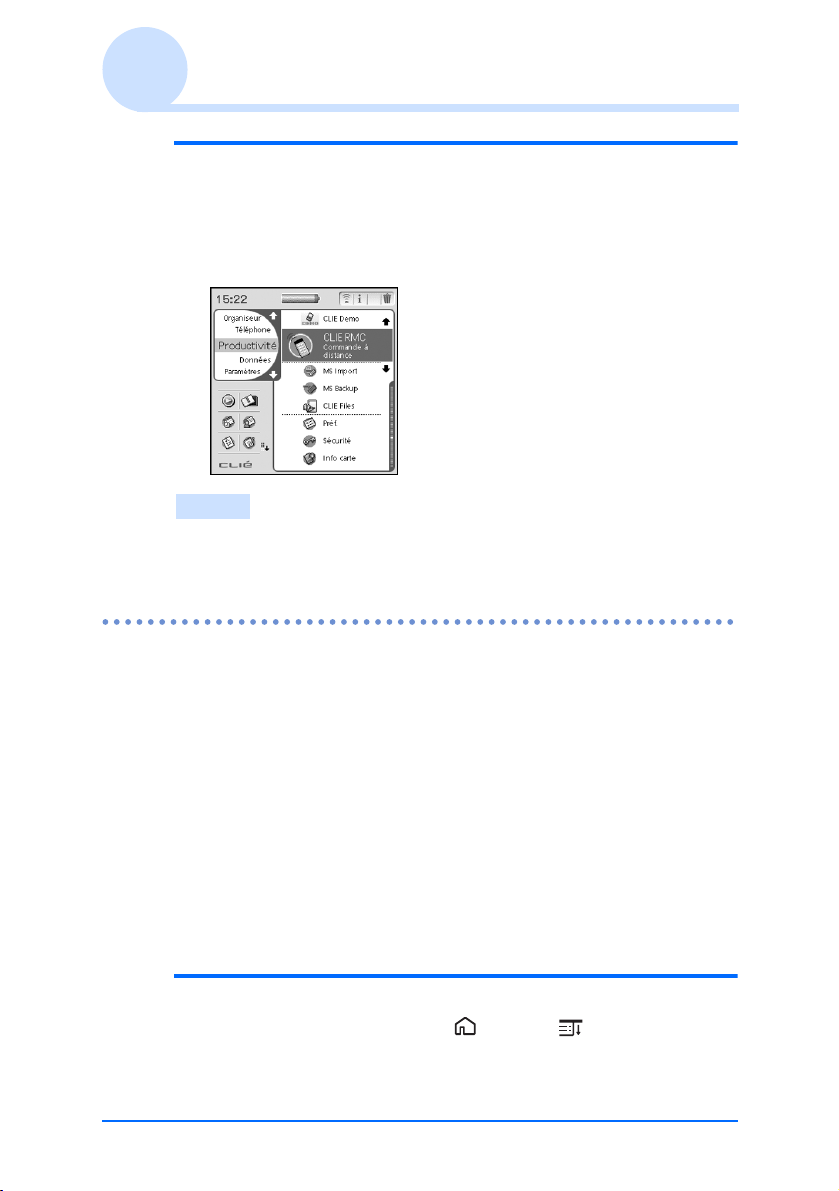
Démarrage d'une application
2 Faites tourner le navigateur Jog Dial™ pour
sélectionner l'icône d'une application, puis
appuyez sur le navigateur Jog Dial™ pour
démarrer l'application.
Conseil
Vous pouvez également frapper l'icône d'une application dans l'écran
CLIE Launcher pour démarrer une application.
Fermeture d'une application
Il n'est pas nécessaire d'enregistrer manuellement les données
sur l'ordinateur de poche CLIÉ comme vous le faites avec
l'ordinateur de bureau.
Toutes les modifications apportées dans l'application que vous
utilisez sont automatiquement enregistrées et le dernier écran
utilisé est affiché lorsque vous redémarrez l'application.
Affichez l'écran CLIE Launcher pour passer à une application
tout en en utilisant une autre.
Vous pouvez sélectionner l'une des deux méthodes pour afficher
l'écran CLIE Launcher, comme suit.
1 Revenez à l'écran CLIE Launcher en appuyant
sur le bouton Accueil /Menu .
Suite page suivante
• • • • • • • • • • • • • • • •
Opérations de base de l'ordinateur de poche CLIÉ™ Sony 15
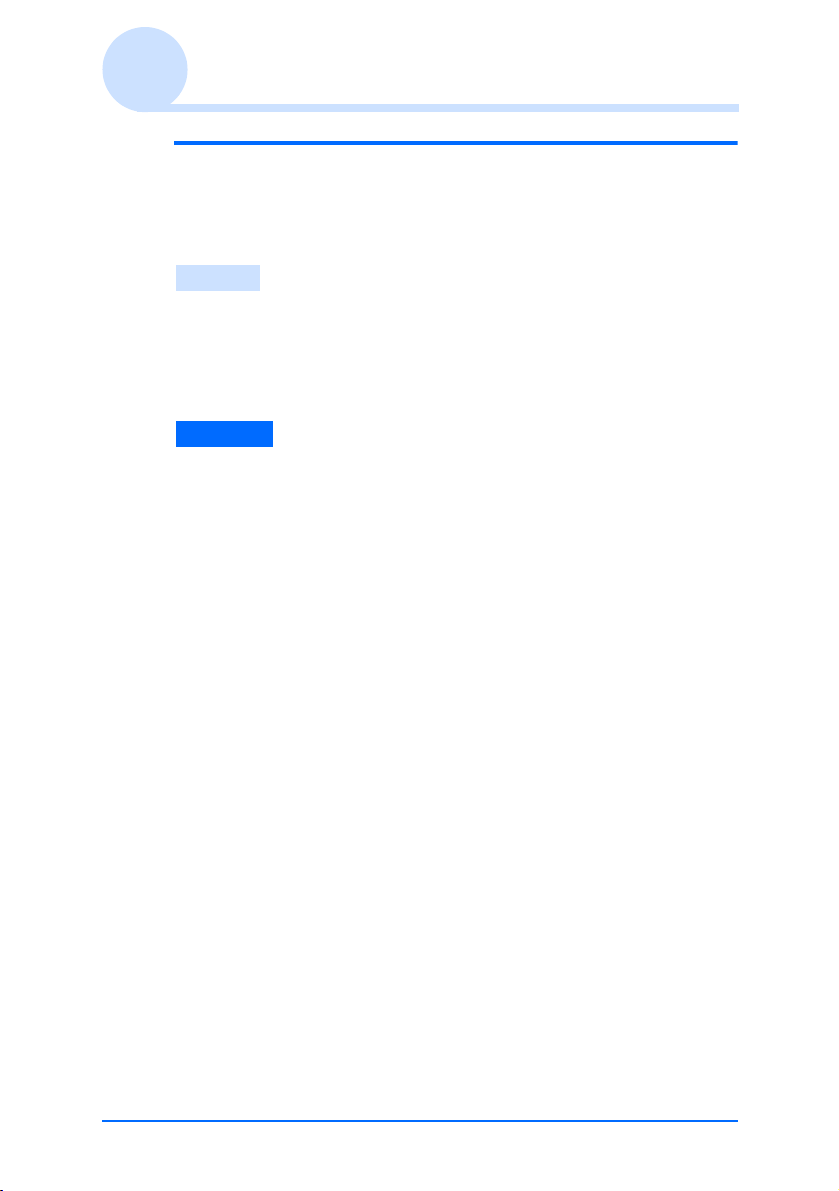
Démarrage d'une application
2 Revenez à l'écran CLIE Launcher en appuyant
sur le bouton RETOUR et en le maintenant
enfoncé.
Conseils
• Vous pouvez passer à une autre application en appuyant sur le bouton
Application.
• Vous pouvez revenir à l'écran CLIE Launcher en maintenant enfoncé
le bouton RETOUR.
Remarque
Certaines applications exigent un enregistrement manuel.
b Pour plus de détails, consultez le « Manuel des applications CLIÉ »
installé sur votre ordinateur de bureau.
Opérations de base de l'ordinateur de poche CLIÉ™ Sony 16
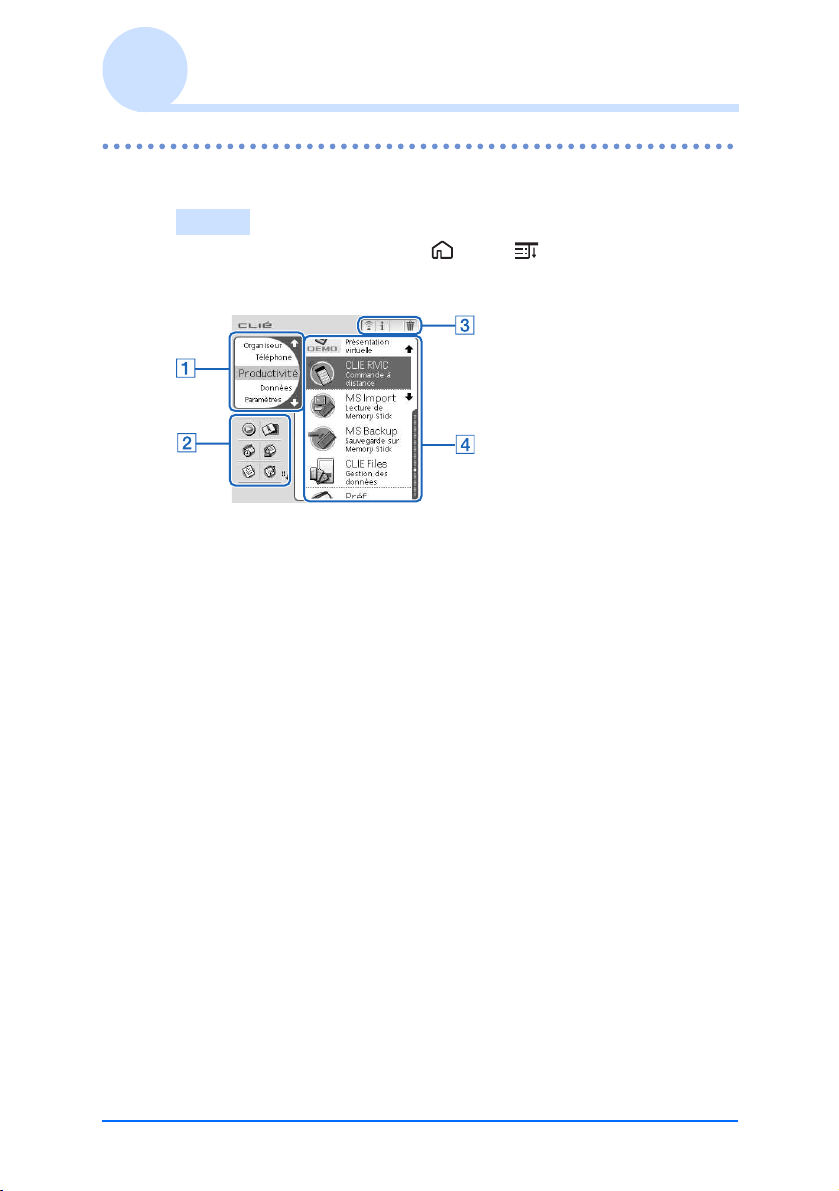
Utilisation de « CLIE Launcher »
Emplacement des composants
Conseil
Appuyez sur le bouton Accueil /Menu afin d'afficher l'écran
CLIE Launcher s'il n'est pas affiché.
A Liste des groupes CLIE Launcher (page 18)
Affiche la liste des groupes CLIE Launcher.
B Applications favorites (raccourcis) (page 22)
Il est possible de créer des raccourcis vers les applications
utilisées fréquemment.
C Icônes du gestionnaire des applications
(page 24)
Ces icônes permettent de gérer vos applications. Des
fonctions peuvent être ajoutées lorsque vous installez
certaines applications.
D Liste des icônes d'applications
Affiche les noms des applications et leurs icônes.
Opérations de base de l'ordinateur de poche CLIÉ™ Sony 17
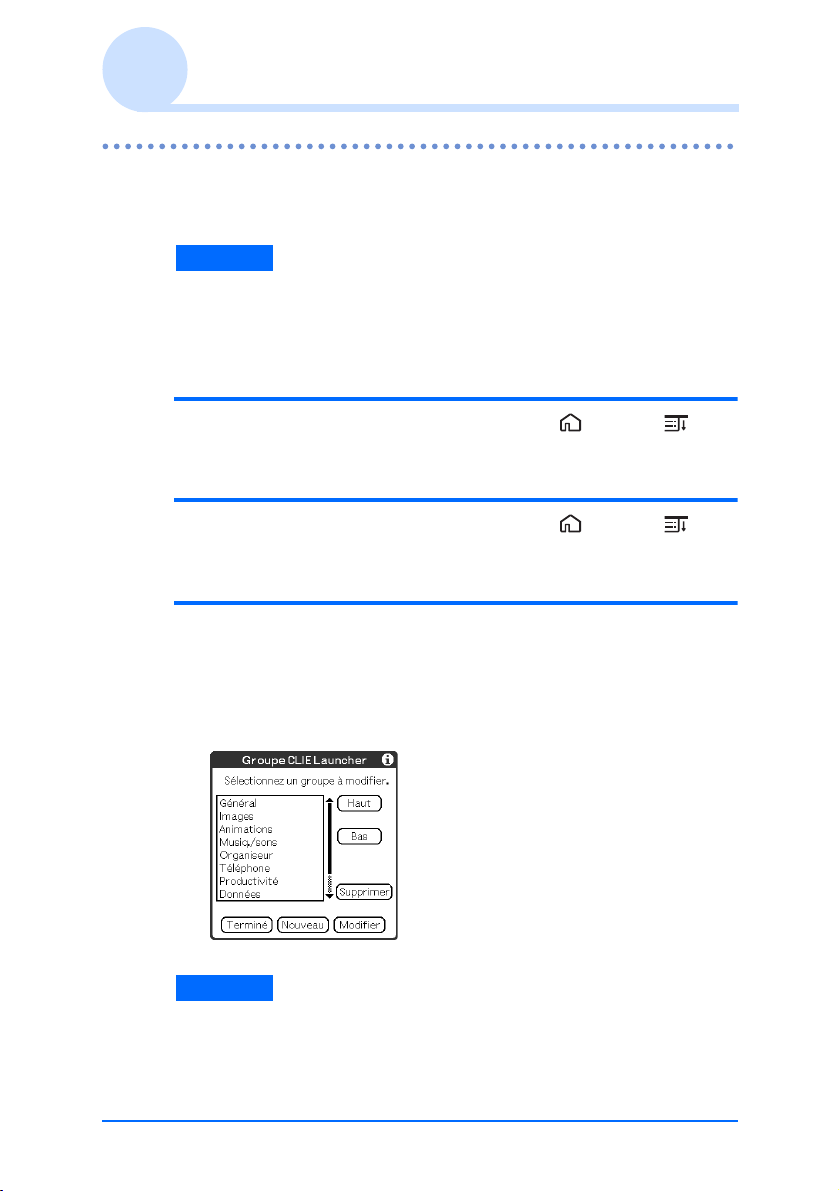
Utilisation de « CLIE Launcher »
Groupe CLIE Launcher
Vous pouvez trier les applications en les organisant par groupes.
Remarque
Les applications sur un support « Memory Stick » ne peuvent pas être
groupées.
Modification des groupes
1 Appuyez sur le bouton Accueil /Menu .
L'écran CLIE Launcher s'affiche.
2 Appuyez sur le bouton Accueil /Menu .
Le menu s'affiche.
3 Sélectionnez Modif. groupes CLIE Launcher
dans le menu CLIE Launcher.
L'écran de configuration Groupe CLIE Launcher
s'affiche.
Remarque
Les groupes CLIE Launcher diffèrent des catégories de
l'écran standard Palm OS
Opérations de base de l'ordinateur de poche CLIÉ™ Sony 18
®
.
Suite page suivante
• • • • • • • • • • • • • • • •
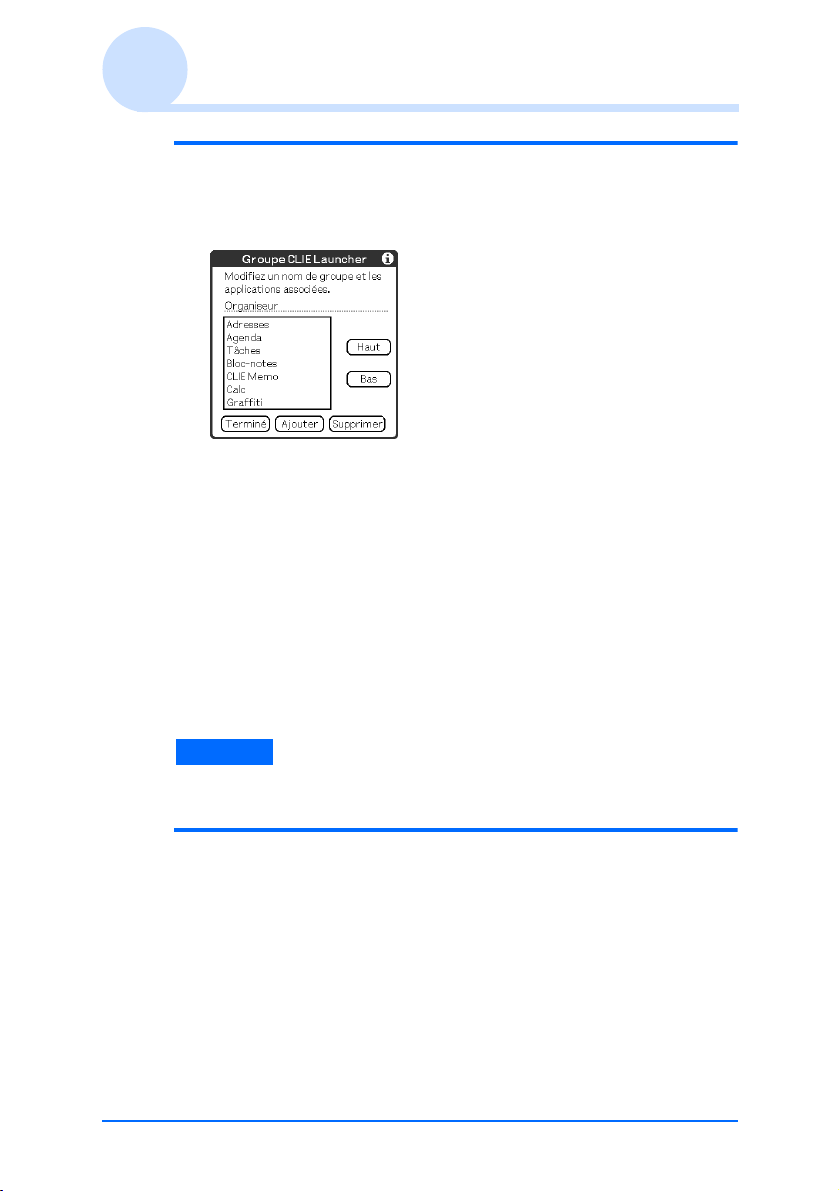
Utilisation de « CLIE Launcher »
4 Sélectionnez un groupe à modifier et frappez
Modifier.
L'écran Groupe CLIE Launcher s'affiche.
Nom : permet de renommer les groupes.
Ordre des applications répertoriées : sélectionnez
l'application et frappez Haut ou Bas pour déterminer
l'ordre des applications dans l'écran CLIE Launcher.
Ajout d'applications : frappez Ajouter pour afficher la
liste et sélectionnez une application à ajouter.
Suppression d'applications : sélectionnez l'application à
supprimer et frappez Supprimer. Les applications
supprimées sont répertoriées dans le groupe Non classé.
Remarque
Le groupe Non classé ne peut pas être renommé.
5 Frappez Terminé.
L'écran de configuration Groupe CLIE Launcher
s'affiche.
Suite page suivante
• • • • • • • • • • • • • • • •
Opérations de base de l'ordinateur de poche CLIÉ™ Sony 19
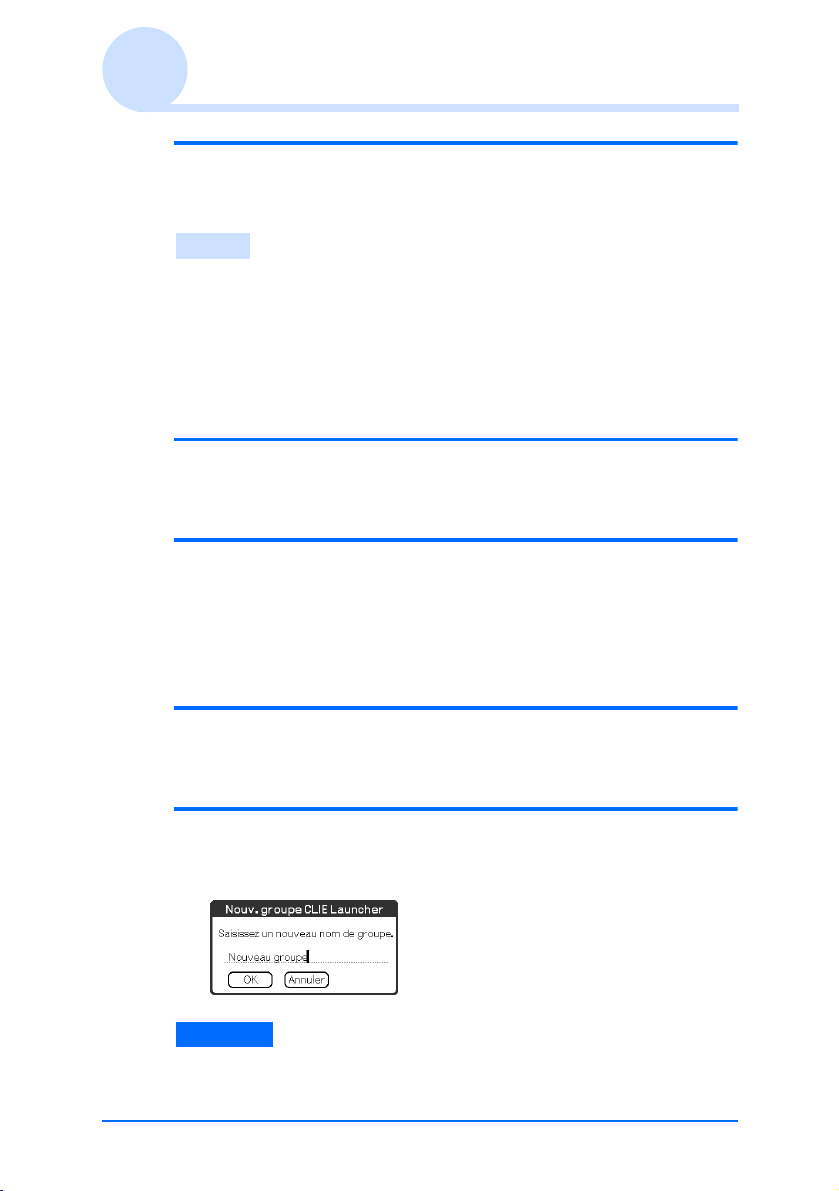
Utilisation de « CLIE Launcher »
6 Frappez Terminé.
L'écran CLIE Launcher s'affiche.
Conseil
Vous pouvez ajouter une application à un groupe en faisant glisser son
icône et en la déposant dans le groupe de l'écran CLIE Launcher
lorsque la case à cocher Utiliser le glisser-déplacer de l'écran
Préf. de CLIE Launcher (page 27) est sélectionnée.
Ordre des groupes répertoriés
1 Sélectionnez un groupe dans l'écran de
configuration Groupe CLIE Launcher.
2 Frappez Haut ou Bas.
L'ordre des groupes répertoriés dans l'écran CLIE Launcher
est modifié.
Création d'un nouveau groupe
1 Frappez Nouveau dans l'écran de
configuration Groupe CLIE Launcher.
2 Entrez un nouveau nom de groupe et frappez
OK.
Remarque
Les groupes dépourvus d'application ne sont pas répertoriés dans
l'écran principal.
Opérations de base de l'ordinateur de poche CLIÉ™ Sony 20

Utilisation de « CLIE Launcher »
Suppression d'un groupe
1 Sélectionnez le nom du groupe à supprimer et
frappez Supprimer dans l'écran de
configuration Groupe CLIE Launcher.
Si le groupe à supprimer comprend une application, la boîte de
dialogue Suppression s'affiche. Dans celle-ci, frappez Oui
pour supprimer le groupe. Les applications faisant partie du
groupe supprimé sont répertoriées dans le groupe Non classé.
Remarque
Vous ne pouvez pas supprimer le groupe Non classé.
Sélection d'un groupe
1 Appuyez sur le bouton Accueil /Menu .
L'écran CLIE Launcher s'affiche.
2 Appuyez sur le bouton RETOUR.
Vous pouvez à présent effectuer des opérations à l'aide du
navigateur Jog Dial™ dans l'écran de liste Groupe CLIE
Launcher.
3
Faites tourner le navigateur Jog Dial™ de façon à
sélectionner un groupe.
L'icône d'application en haut de la liste du groupe est mise en
surbrillance.
Si vous appuyez sur le navigateur Jog Dial™, la liste des
icônes d'applications s'affiche.
Conseils
• Les applications enregistrées sur le support « Memory Stick »
sont répertoriées dans le groupe Carte .
Opérations de base de l'ordinateur de poche CLIÉ™ Sony 21
Suite page suivante
• • • • • • • • • • • • • • • •
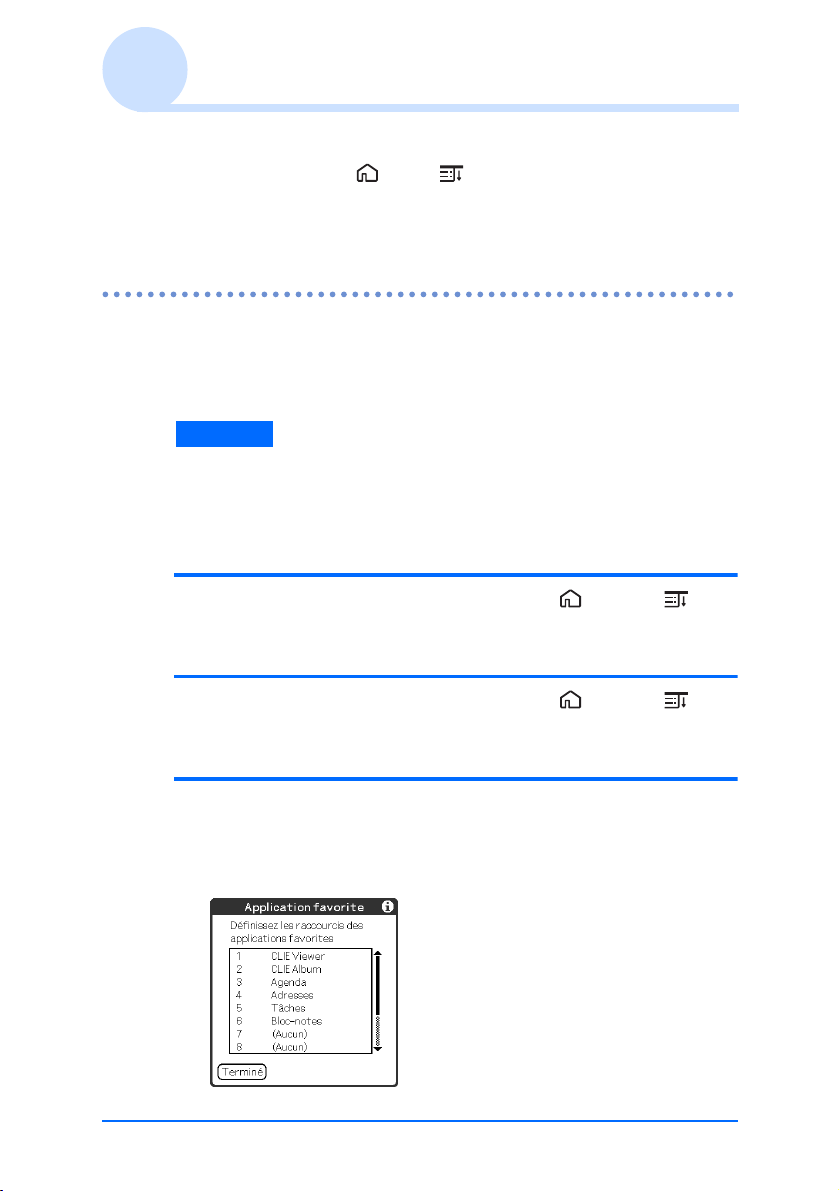
Utilisation de « CLIE Launcher »
• Vous pouvez sélectionner le groupe suivant en appuyant sur le
bouton Accueil /Menu . Pour sélectionner un groupe,
vous pouvez également frapper l'icône F/f ou le nom de groupe
de votre choix à l'écran.
Utilisation des applications favorites (raccourcis)
Vous pouvez créer un raccourci (application favorite) vers les
applications les plus fréquemment utilisées.
Remarque
Il est impossible de créer un raccourci (application favorite) vers une
application située sur un support « Memory Stick ».
Création d'une application favorite (raccourci)
1 Appuyez sur le bouton Accueil /Menu .
L'écran CLIE Launcher s'affiche.
2 Appuyez sur le bouton Accueil /Menu .
Le menu s'affiche.
3 Sélectionnez Modifier les appli. favorites
dans le menu CLIE Launcher.
L'écran Application favorite s'affiche.
Suite page suivante
• • • • • • • • • • • • • • • •
Opérations de base de l'ordinateur de poche CLIÉ™ Sony 22
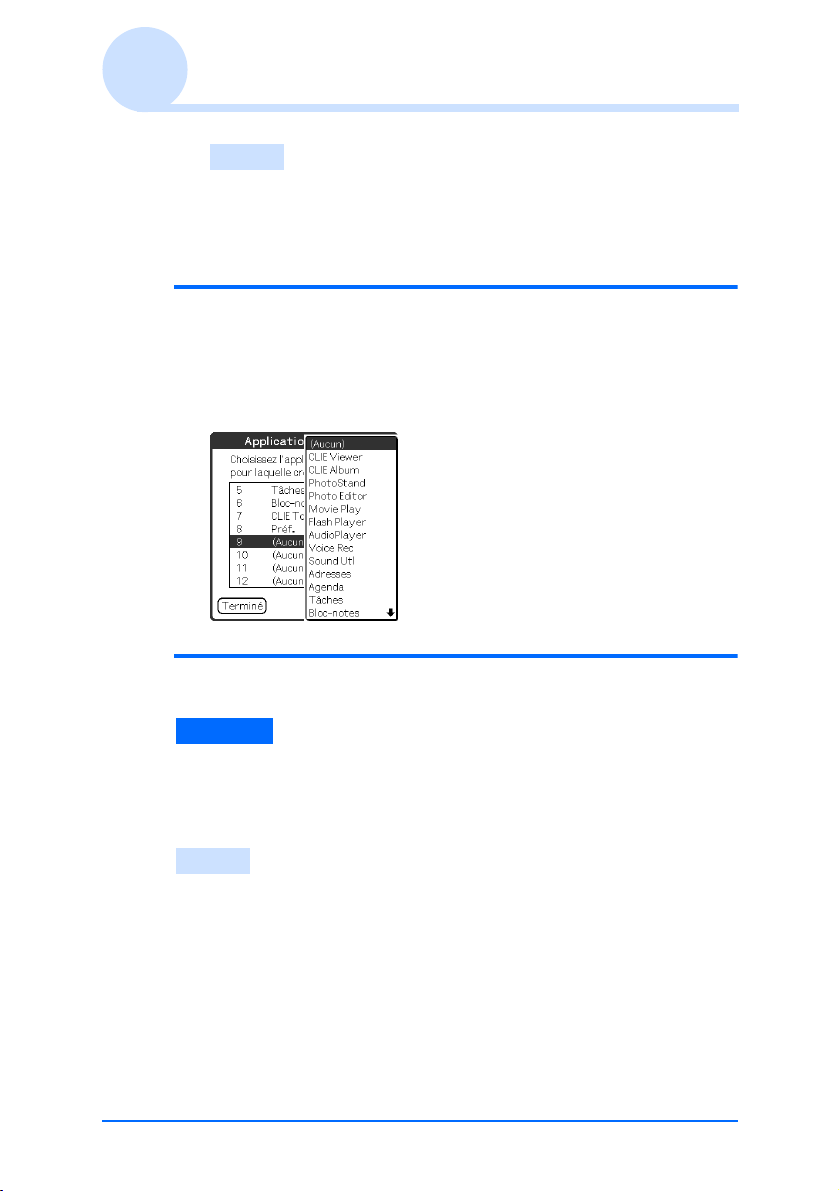
Utilisation de « CLIE Launcher »
Conseil
Dans l'écran CLIE Launcher, vous pouvez également frapper la
zone d'application favorite (raccourci) vide pour afficher l'écran
Application favorite.
4 Frappez un numéro d'application favorite
(raccourci) à attribuer à une application.
La liste des applications s'affiche. Frappez le nom de
l'application pour créer une application favorite (raccourci).
5 Frappez Terminé.
Remarque
Lorsque vous supprimez une application enregistrée sous la forme d'un
raccourci, ce dernier est automatiquement supprimé de la liste des
applications favorites.
Conseil
Vous pouvez également créer un raccourci (application favorite) en
faisant glisser l'icône d'une application pour la déposer dans la zone de
raccourcis vide lorsque la case à cocher Utiliser le glisser-
déplacer de l'écran Préf. de CLIE Launcher (page 27) est activée.
Suite page suivante
• • • • • • • • • • • • • • • •
Opérations de base de l'ordinateur de poche CLIÉ™ Sony 23
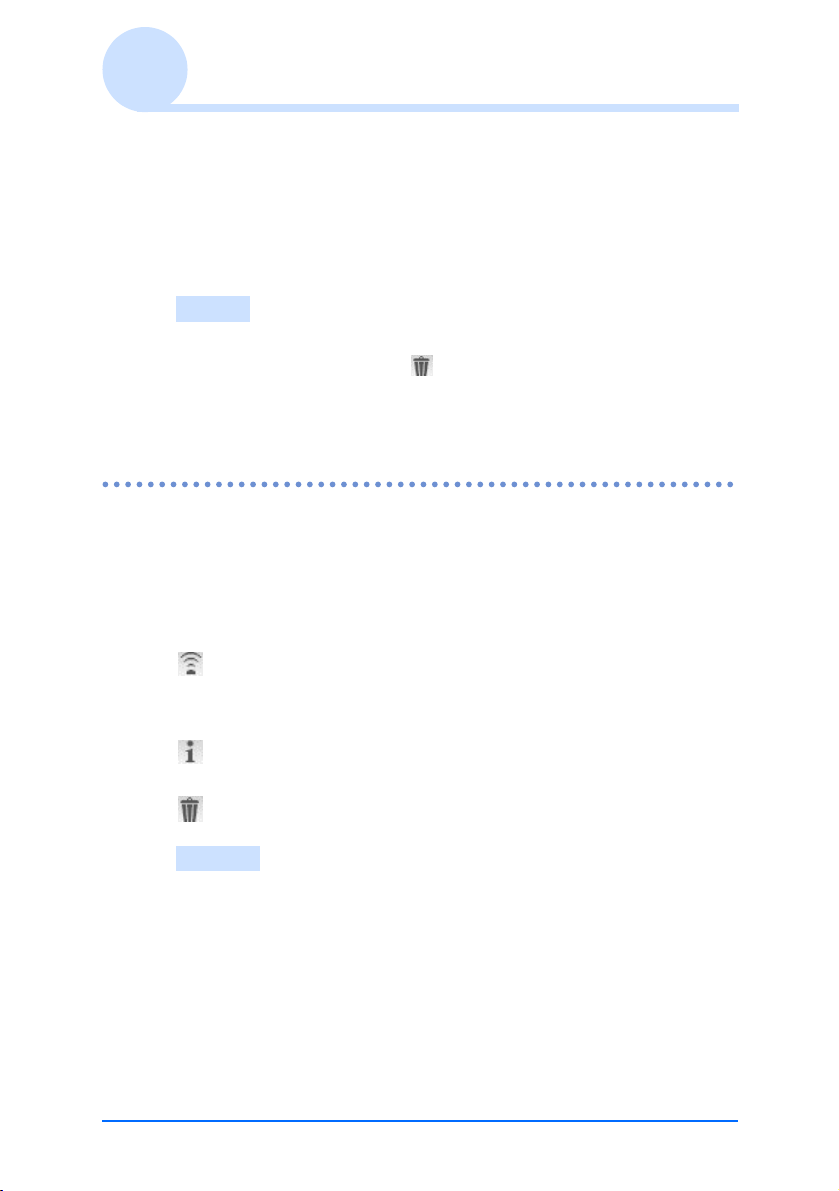
Utilisation de « CLIE Launcher »
Pour supprimer une application favorite (raccourci),
procédez comme suit :
À l'étape 4, frappez le numéro de l'application favorite
(raccourci) que vous voulez supprimer et sélectionnez (Aucun)
en haut de la liste.
Conseil
Une autre solution consiste à faire glisser une icône d'application
favorite pour la déposer dans dans le coin supérieur droit de l'écran
(page 186) lorsque la case à cocher Utiliser le glisser-déplacer
de l'écran Préf. de CLIE Launcher (page 27) est activée.
Icône du gestionnaire des applications
Vous pouvez gérer vos applications à l'aide des icônes du
gestionnaire des applications.
Les icônes suivantes se présentent comme des fonctions
standard.
: Transfert d'applications
Affichage de la boîte de dialogue Transmettre par IR
(page 148) ou Envoyer (page 153)
: Affichage des informations relatives à l'application
(page 25)
: Suppression d'applications (page
186)
Conseils
• Des fonctions du gestionnaire des applications peuvent être ajoutées
à l'installation de certaines applications.
• Vous pouvez également gérer une application en faisant glisser son
icône et en la déposant dans chaque icône du gestionnaire des
applications lorsque la case à cocher Utiliser le glisser-
déplacer de l'écran Préf. de CLIE Launcher (page 27) est activée.
Opérations de base de l'ordinateur de poche CLIÉ™ Sony 24

Utilisation de « CLIE Launcher »
Affichage des informations au sujet des applications
1 Appuyez sur le bouton Accueil /Menu .
L'écran CLIE Launcher s'affiche.
2 Frappez .
La liste des applications s'affiche.
3 Frappez le nom de l'application dont vous
souhaitez examiner les informations.
L'écran Infos CLIE Launcher s'affiche.
Frappez OK pour fermer cet écran.
Conseil
Pour afficher les informations relatives à une application, vous pouvez
aussi faire glisser l'icône de cette dernière et la déposer dans dans
le coin supérieur droit de l'écran CLIE Launcher lorsque la case à
cocher Utiliser le glisser-déplacer de l'écran Préf. de CLIE
Launcher (page 27) est activée.
Opérations de base de l'ordinateur de poche CLIÉ™ Sony 25
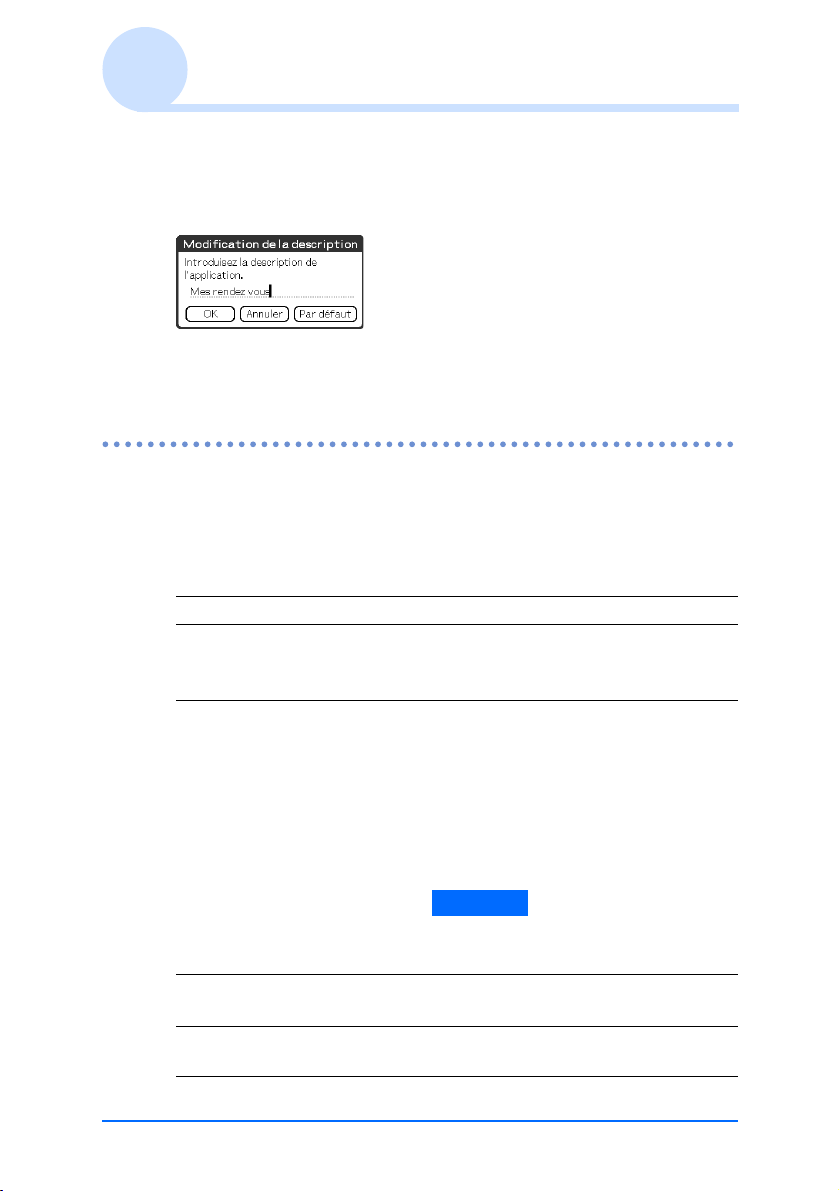
Utilisation de « CLIE Launcher »
Modification d'une description
Frappez Modifier pour afficher l'écran Modification de
la description, puis entrez la nouvelle description.
Bouton OK : valide la nouvelle description entrée.
Bouton Annuler : annule la nouvelle description entrée.
Bouton Par défaut : rétablit la description par défaut.
Liste des menus
La liste ci-dessous décrit les fonctions de chaque menu de l'écran
CLIE Launcher.
Menus de l'écran CLIE Launcher
Supprimer… Supprime une application (page 186).
Transmettre
par IR…
Envoyer… Bluetooth : Envoie une application ou des données
Envoie une application vers un autre ordinateur de
poche sous Palm OS via le port de communication
infrarouge (page 148).
vers un autre ordinateur de poche sous
Palm OS compatible Bluetooth™ via
une communication sans fil (page 153).
SMS : Envoie les messages via un
périphérique sans fil GSM, tel qu'un
téléphone portable.
Remarque
Il n'est pas possible d'envoyer une
application ou des données par SMS.
Modif. groupes
CLIE Launcher
Modifier les
appli. favorites
Opérations de base de l'ordinateur de poche CLIÉ™ Sony 26
Permet de modifier un groupe d'applications
(page 18).
Crée un raccourci vers une application (page 22).
Suite page suivante
• • • • • • • • • • • • • • • •

Utilisation de « CLIE Launcher »
Info… Affiche la version, l'espace occupé en mémoire et le
nombre d'enregistrements d'une application.
Copier… Permet de copier une application.
Menu Options de l'écran CLIE Launcher
Préférences… Permet de configurer CLIE Launcher.
Afficher les cartes
Activez cette case à cocher pour afficher les
applications présentes sur support « Memory Stick ».
(Par défaut : activée)
Afficher les animations
Activez cette case à cocher pour paramétrer les
animations à l'écran, telles que les défilements.
(Par défaut : activée)
Utiliser le glisser-déplacer
Activez la case à cocher pour que la fonction glisserdéplacer soit disponible. (Par défaut : désactivée)
Utiliser l'icône de transmission pour
transmission uniquement
(Disponible uniquement si vous disposez d'une
fonction de communication différente de la
transmission par IR)
Activez la case à cocher pour afficher
automatiquement l'écran Transmettre par IR lorsque
vous frappez l'icône correspondante. (Par défaut :
désactivée)
Affichage
Icône (petit) : affiche une description simple de
l'application sélectionnée.
Icône : affiche une description simple de n'importe
quelle application.
(Par défaut : Icône (petit))
Passer en vue
standard
A propos de
Applications
Bascule vers l'écran standard Palm OS.
(page 28).
Affiche des informations sur la version de
l'application CLIE Launcher.
Opérations de base de l'ordinateur de poche CLIÉ™ Sony 27
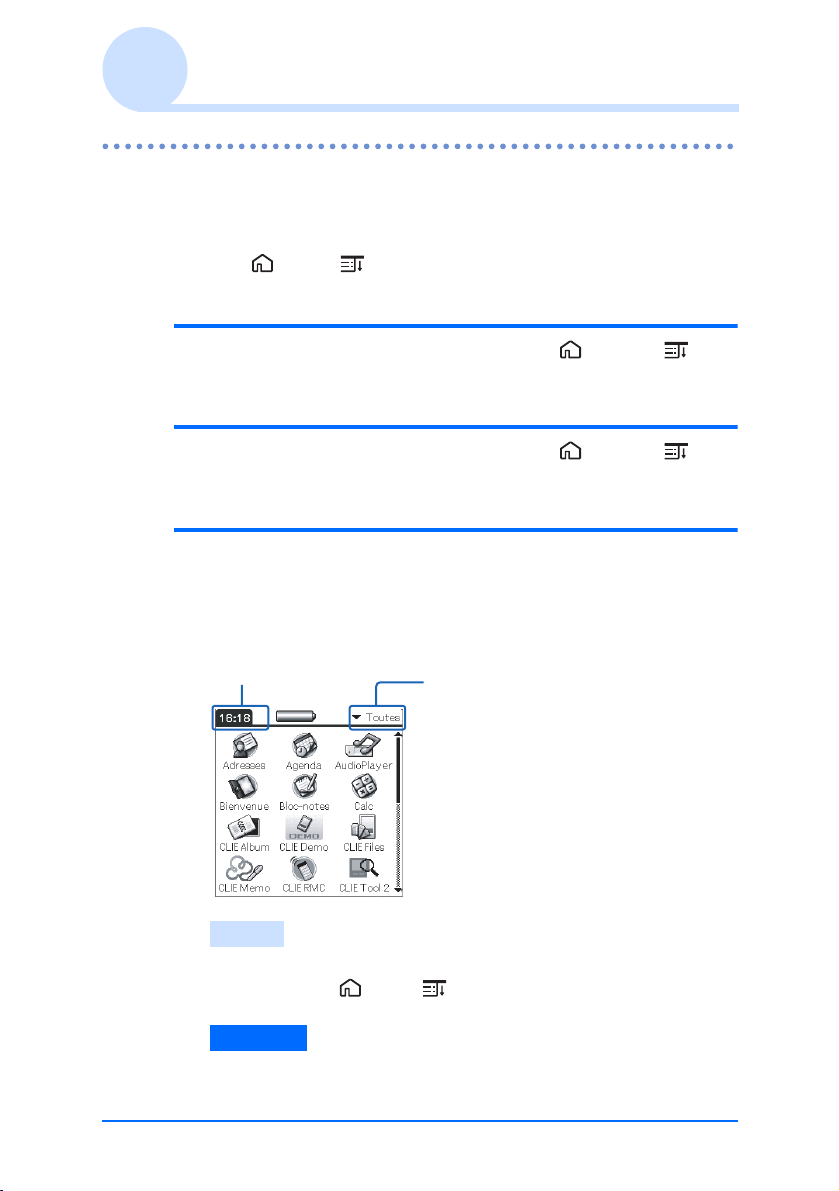
Utilisation de l'écran standard Palm OS
®
Basculement vers l'écran standard Palm OS
Dans sa configuration initiale, l'ordinateur de poche CLIÉ
affiche l'écran CLIE Launcher lorsque vous frappez le bouton
Accueil /Menu . Pour basculer vers l'écran standard Palm
OS, procédez comme suit :
1 Appuyez sur le bouton Accueil /Menu .
L'écran CLIE Launcher s'affiche.
2 Appuyez sur le bouton Accueil /Menu .
Le menu s'affiche.
3 Frappez Passer en vue standard dans le menu
Options.
L'écran standard Palm OS s'affiche.
Frappez pour afficher
les menus.
Frappez pour
sélectionner une
catégorie à afficher.
®
Conseil
Vous pouvez afficher les catégories une par une en appuyant sur le
bouton Accueil /Menu .
Remarque
Les catégories de l'écran standard Palm OS diffèrent des groupes
CLIE Launcher.
Opérations de base de l'ordinateur de poche CLIÉ™ Sony 28
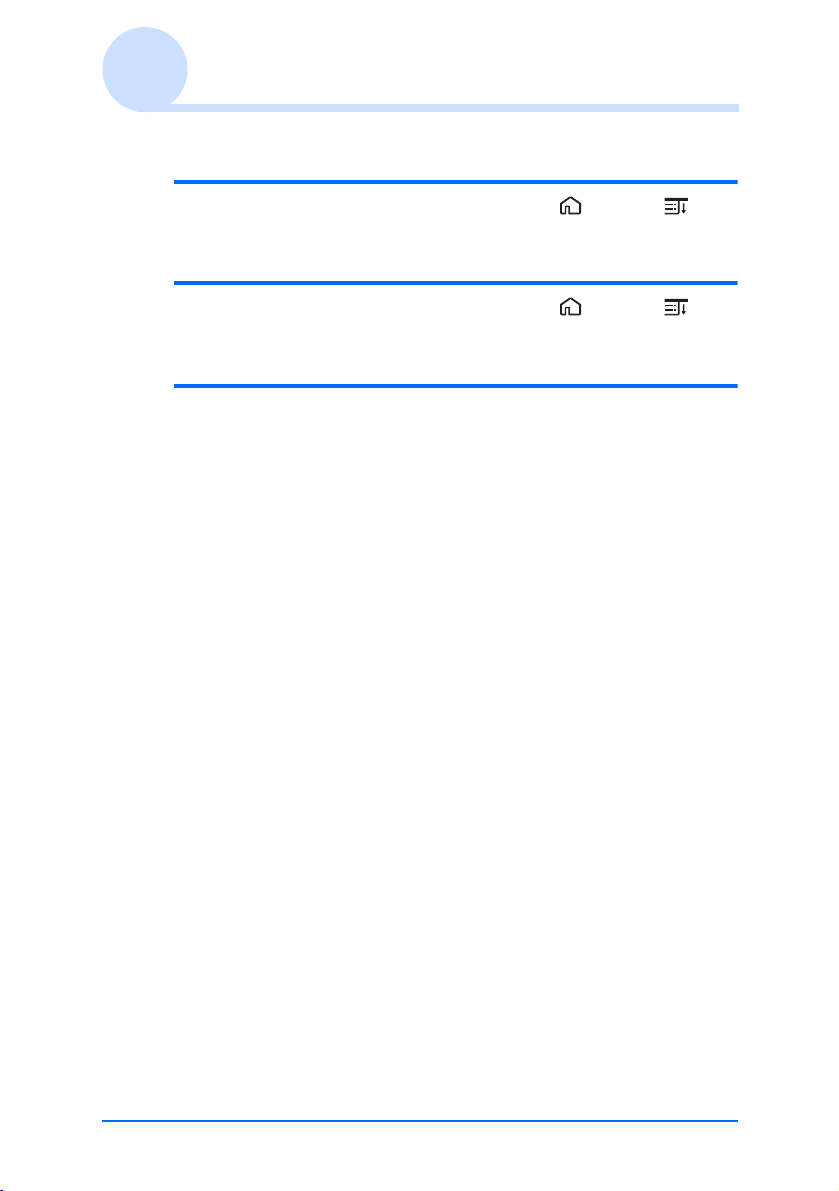
Utilisation de l'écran standard Palm OS
Basculement vers l'écran CLIE Launcher
®
1 Appuyez sur le bouton Accueil /Menu .
L'écran CLIE Launcher s'affiche.
2 Appuyez sur le bouton Accueil /Menu .
Le menu s'affiche.
3 Frappez Passer en vue CLIE Launcher dans le
menu Options.
L'écran CLIE Launcher s'affiche.
Opérations de base de l'ordinateur de poche CLIÉ™ Sony 29

Utilisation de l'écran standard Palm OS
Démarrage d'une application
Remarque
Pour plus d'informations sur le démarrage d'applications
sur un support « Memory Stick », reportez-vous à la
page 131.
Certaines limitations système peuvent être d'application lors du
démarrage d'applications sur un support « Memory Stick » dans l'écran
Applications.
Démarrage d'une application à l'aide du
navigateur Jog Dial™
1 Appuyez sur le bouton Accueil /Menu afin
d'afficher l'écran standard Palm OS®.
2 Faites tourner le navigateur Jog Dial™ pour
sélectionner l'application à démarrer et
appuyez dessus.
®
Opérations de base de l'ordinateur de poche CLIÉ™ Sony 30
